Nokia E71 User's Guide [es]
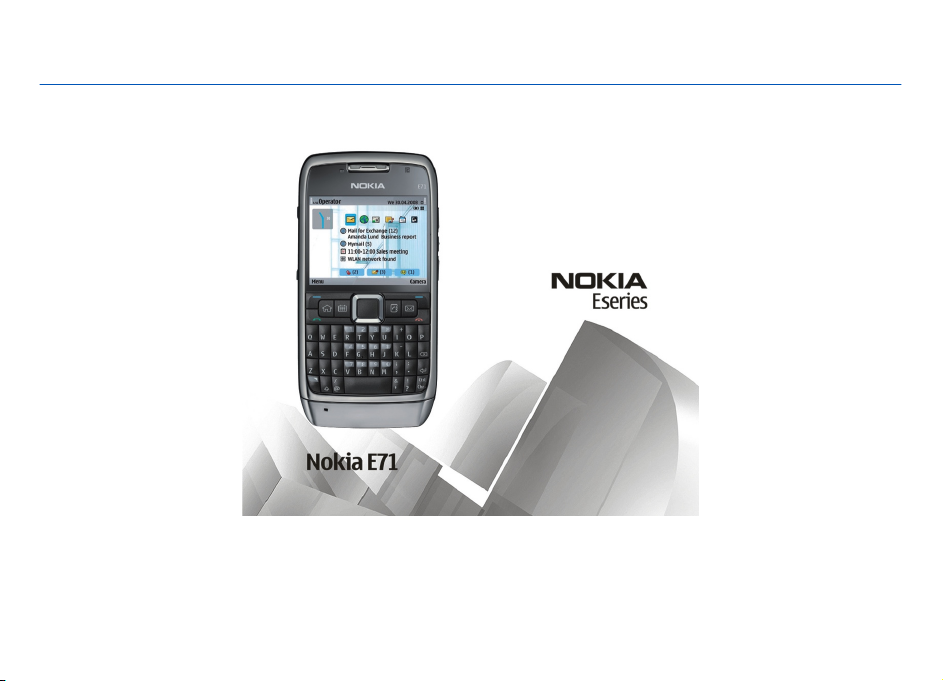
Guía de usuario del Nokia E71
Edición 5
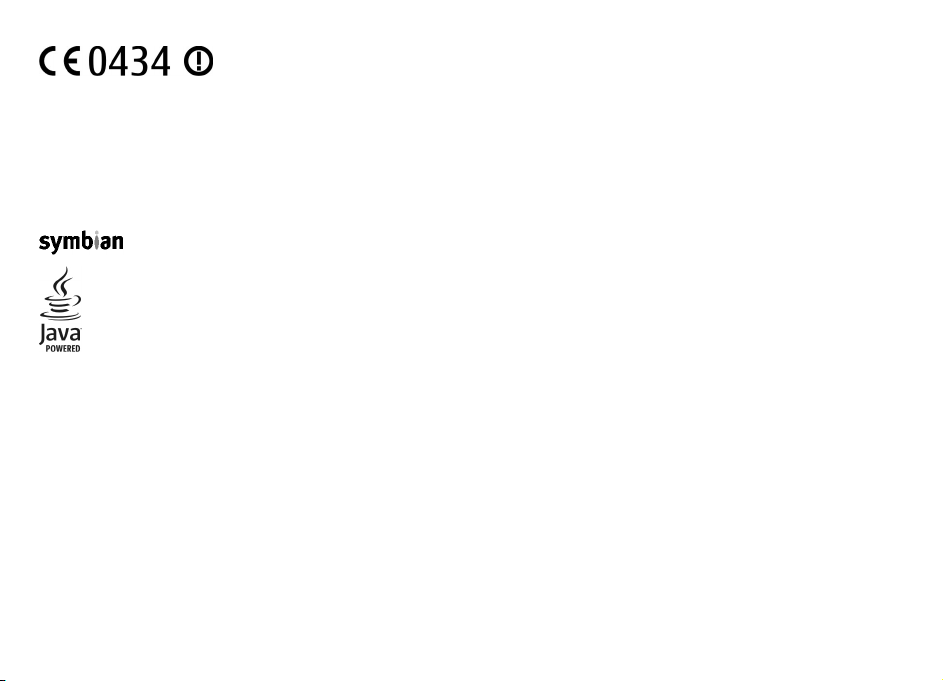
DECLARACIÓN DE CONFORMIDAD
Por medio de la presente, NOKIA CORPORATION declara que este RM-346 producto cumple con los requisitos esenciales y cualesquiera
otras disposiciones aplicables o exigibles de la Directiva 1999/5/CE. Existe una copia de la Declaración de conformidad disponible
en la dirección http://www.nokia.com/phones/declaration_of_conformity/.
© 2010 Nokia. Reservados todos los derechos.
Nokia, Nokia Connecting People, Eseries, Nokia E71, Ovi y Visual Radio son marcas comerciales o registradas de Nokia Corporation. Nokia tune es una melodía registrada
de Nokia Corporation. El resto de los productos y nombres de compañías que se mencionan en este documento son marcas comerciales o registradas de sus respectivos
propietarios.
Queda prohibida la reproducción, transferencia, distribución o almacenamiento de todo o parte del contenido de este documento bajo cualquier forma sin el
consentimiento previo y por escrito de Nokia. Nokia opera con una política de desarrollo continuo y se reserva el derecho a realizar modificaciones y mejoras en
cualquiera de los productos descritos en este documento sin previo aviso.
This product includes software licensed from Symbian Software Ltd ©1998-2010. Symbian and Symbian OS are trademarks of Symbian Ltd.
Java and all Java-based marks are trademarks or registered trademarks of Sun Microsystems, Inc.
Es te p ro duc to e st á su jet o a l a L ice nci a d e la Car te ra d e Pa te ntes del Estándar Visual MPEG-4 (i) para un uso no comercial y personal de la información codificada conforme
al Estándar Visual MPEG-4 por un consumidor vinculado a actividades no comerciales y personales y (ii) para un uso conjunto con el vídeo MPEG-4 suministrado por un
proveedor de soluciones de vídeo autorizado. No se otorga ni se considera implícita licencia alguna para cualquier otro uso. Puede solicitarse información adicional
relacionada con usos comerciales, promocionales e internos a MPEG LA, LLC. Visite http://www.mpegla.com.
EN LA MÁXIMA MEDIDA PERMITIDA POR LA LEGISLACIÓN APLICABLE, NOKIA NO SE RESPONSABILIZARÁ BAJO NINGUNA CIRCUNSTANCIA DE LA PÉRDIDA DE DATOS O INGRESOS
NI DE NINGÚN DAÑO ESPECIAL, INCIDENTAL, CONSECUENTE O INDIRECTO, INDEPENDIENTEMENTE DE CUÁL SEA SU CAUSA.
EL CONTENIDO DEL PRESENTE DOCUMENTO SE SUMINISTRA TAL CUAL. SALVO QUE ASÍ LO EXIJA LA LEY APLICABLE, NO SE OFRE CE NINGÚN TIPO DE GARANTÍA, EXPRESA O IMPLÍCITA,
INCLUIDA, PERO SIN LIMITARS E A, LA GARANTÍA IMPLÍCITA DE COMERCIABILIDAD Y ADECUACIÓN A UN FIN PARTICULAR CON RESPECTO A LA EXACTITUD, FIABILIDAD Y CONTENIDO
DE ESTE DOCUMENTO. NOKIA SE RESERVA EL DERECHO DE REVISAR O RETIRAR ESTE DOCUMENTO EN CUALQUIER MOMENTO SIN PREVIO AVISO.
La ingeniería inversa del software del dispositivo está prohibida en la medida permitida por la legislación aplicable. Del mismo modo que esta guía de usuario contiene
todas las limitaciones en cuanto a las representaciones, garantías, daños y responsabilidades de Nokia, también limita todas las representaciones, garantías, daños y
responsabilidades de las empresas que otorgan licencias a Nokia.
Las aplicaciones de terceras partes suministradas con su dispositivo pueden haber sido creadas o ser propiedad de personas o entidades que no están asociadas ni
relacionadas con Nokia. Nokia no posee el copyright ni los derechos de propiedad intelectual de las aplicaciones de las terceras partes. Por consiguiente, Nokia no es

responsable de las funciones ni del soporte para los usuarios finales de dichas aplicaciones, ni tampoco de la información de las aplicaciones o de estos materiales.
Nokia no ofrece garantía alguna para las aplicaciones de terceras partes. AL USARLAS, USTED ADMITE QUE LAS APLICACIONES SE SUMINISTRAN «TAL CUAL», SIN NINGÚN
TIPO DE GARANTÍA EXPRESA O IMPLÍCITA, Y HASTA EL ALCANCE MÁXIMO QUE PERMITE LA LEY APLICABLE. TAMBIÉN ADMITE QUE NI NOKIA NI NINGUNA DE SUS FILIALES
REPRESENTAN NI OFRECEN GARANTÍA ALGUNA, EXPRESA O IMPLÍCITA, INCLUIDAS, PERO SIN LIMITARSE A, LAS GARANTÍAS DE PROPIEDAD, COMERCIABILIDAD O ADECUACIÓN A
UN FIN PARTICULAR, O GARANTÍAS DE QUE LAS APLICACIONES NO INCUMPLIRÁN NINGUNA PATENTE, COPYRIGHT, MARCA COMERCIAL U OTROS DERECHOS DE TERCEROS.
La disponibilidad de aplicaciones, productos y servicios concretos puede variar de una región a otra. Póngase en contacto con su distribuidor Nokia para conocer
detalles y la disponibilidad de algunos idiomas. Este producto puede contener componentes, tecnología o software con arreglo a las normativas y a la legislación de
EE. UU. y de otros países. Se prohíben las desviaciones de las leyes.
NOTA DE LA FCC/INDUSTRY CANADA
Su dispositivo puede provocar interferencias de radio o televisión (si el teléfono se utiliza en las proximidades de un equipo de recepción, por ejemplo). La FCC o Industry
Canada pueden solicitarle que deje de utilizar el teléfono si tales interferencias no pueden eliminarse. Si precisa asistencia, póngase en contacto con su distribuidor
local. Este dispositivo cumple el apartado 15 de las normas de la FCC. Su funcionamiento está sujeto a estas dos condiciones: (1) este dispositivo no debe provocar
interferencias perjudiciales y (2) debe aceptar cualquier interferencia que reciba, incluida la interferencia que pueda causar un funcionamiento no deseado. La
realización de cambios o modificaciones en este dispositivo no autorizados expresamente por Nokia puede dar lugar a la anulación del permiso para utilizar el equipo
por parte del usuario.
/Edición 5 ES
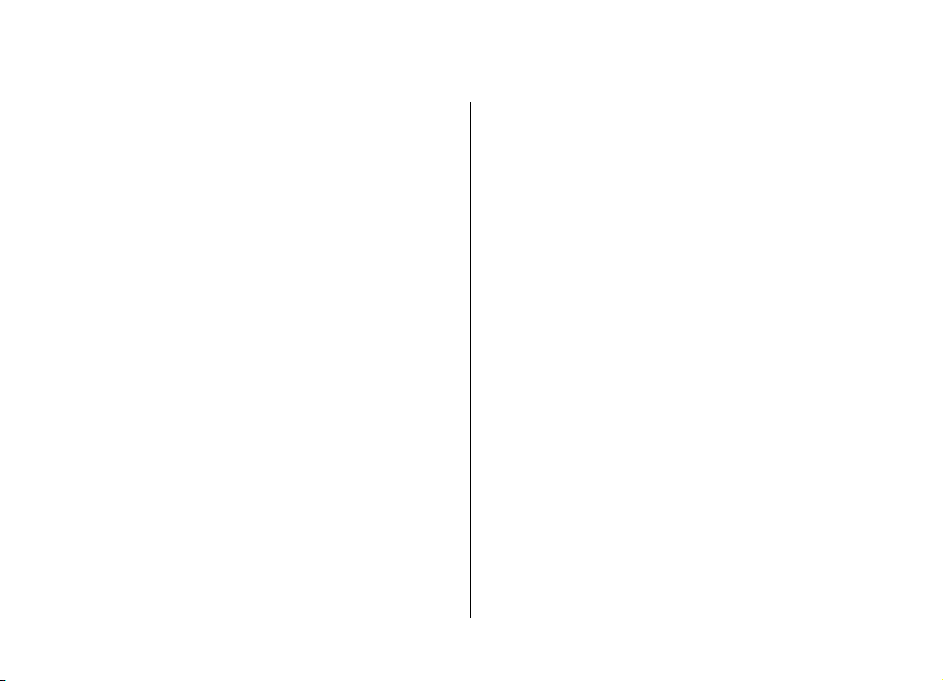
Índice
Seguridad.............................................................7
Acerca de su dispositivo............................................................7
Servicios de red..........................................................................8
Extracción de la batería.............................................................8
Encontrar ayuda...................................................9
Soporte.......................................................................................9
Configuración remota...............................................................9
Actualización de software a través de su PC.........................10
Más información......................................................................10
Resumen del Nokia E71......................................12
Funciones clave........................................................................12
Teclas y piezas.........................................................................13
Configurar su dispositivo...................................15
Insertar la tarjeta SIM y la batería.........................................15
Cargar la batería......................................................................16
Insertar la tarjeta de memoria...............................................16
Extraer la tarjeta de memoria................................................17
Conectar el manos libres portátil...........................................17
Sujetar la correa para la muñeca...........................................18
Antenas.....................................................................................18
Conceptos básicos..............................................19
Primer encendido....................................................................19
Bienvenida................................................................................19
Asistente de ajustes ...............................................................20
Pantalla de inicio.....................................................................20
Menú.........................................................................................21
Transferir contenido de otros dispositivos ..........................21
Indicadores de la pantalla......................................................23
Acciones comunes en varias aplicaciones.............................24
Bloquear el teclado..................................................................25
Control de volumen.................................................................25
Reloj del salvapantallas..........................................................26
Memoria....................................................................................26
Escribir texto............................................................................27
Nokia Ovi Suite.........................................................................28
Novedades de Eseries.........................................29
Acceso rápido a las tareas......................................................29
Pantalla de inicio.....................................................................29
Teclas de marcación rápida....................................................30
Agenda para Nokia Eseries.....................................................31
Guía para Nokia Eseries...........................................................33
Multitarea.................................................................................34
Abrir Ovi....................................................................................35
Acerca de la Tienda Ovi...........................................................35
Acerca de Contactos de Ovi.....................................................35
Teléfono.............................................................37
Llamadas de voz......................................................................37
Videollamadas.........................................................................38
Llamadas de red .....................................................................39
Marcación rápida.....................................................................41
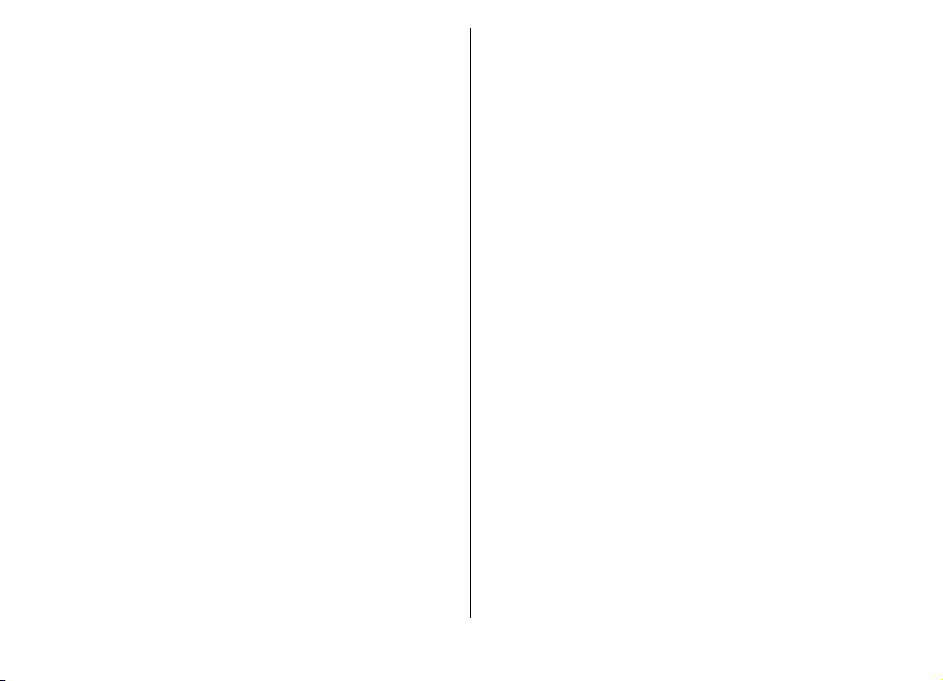
Desvío de llamadas..................................................................42
Restricciones............................................................................42
Restringir llamadas de red.....................................................43
Envío de tonos DTMF...............................................................43
Buzón de voz ...........................................................................44
Ayuda de voz ...........................................................................44
Comandos de voz ....................................................................44
Pulsar para hablar ..................................................................46
Registro ...................................................................................48
Mensajería .........................................................50
Carpetas de mensajes.............................................................50
Organizar mensajes.................................................................51
Lector de mensajes..................................................................51
Hablar en voz alta ...................................................................51
Mensajes de correo electrónico..............................................52
Mensajes de texto....................................................................56
Mensajes multimedia..............................................................58
Mensajería instantánea ..........................................................61
Tipos de mensaje especiales..................................................64
Información de célula.............................................................65
Ajustes de mensajes................................................................65
Internet..............................................................70
Web ..........................................................................................70
Navegación por la intranet ....................................................72
Puntos de acceso a Internet...................................................72
Conexión del PC a la web........................................................75
Mapas........................................................................................77
Datos GPS .................................................................................85
Marcas ......................................................................................86
Herramientas de oficina de Nokia.....................88
Notas activas ...........................................................................88
Calculadora ..............................................................................89
Gestor de archivos ..................................................................89
Quickoffice ...............................................................................90
Convertidor ..............................................................................90
Gestor de zips ..........................................................................91
Lector de PDF ...........................................................................91
Impresión.................................................................................91
Reloj .........................................................................................92
Notas ........................................................................................93
Teclado inalámbrico Nokia.....................................................93
Multimedia.........................................................95
Cámara......................................................................................95
Nokia Podcasting.....................................................................98
Reproductor de música ..........................................................99
Compartición en línea...........................................................101
Grabadora ..............................................................................102
Galería ....................................................................................102
RealPlayer ..............................................................................104
Reproductor Flash ................................................................105
Radio.......................................................................................105
Radio por Internet.................................................................107
Viajes..................................................................76
Acerca del GPS y las señales de satélite.................................76
Ajustes de posicionamiento...................................................77
Personalización................................................109
Modos ....................................................................................109
Seleccionar señales de llamada...........................................109
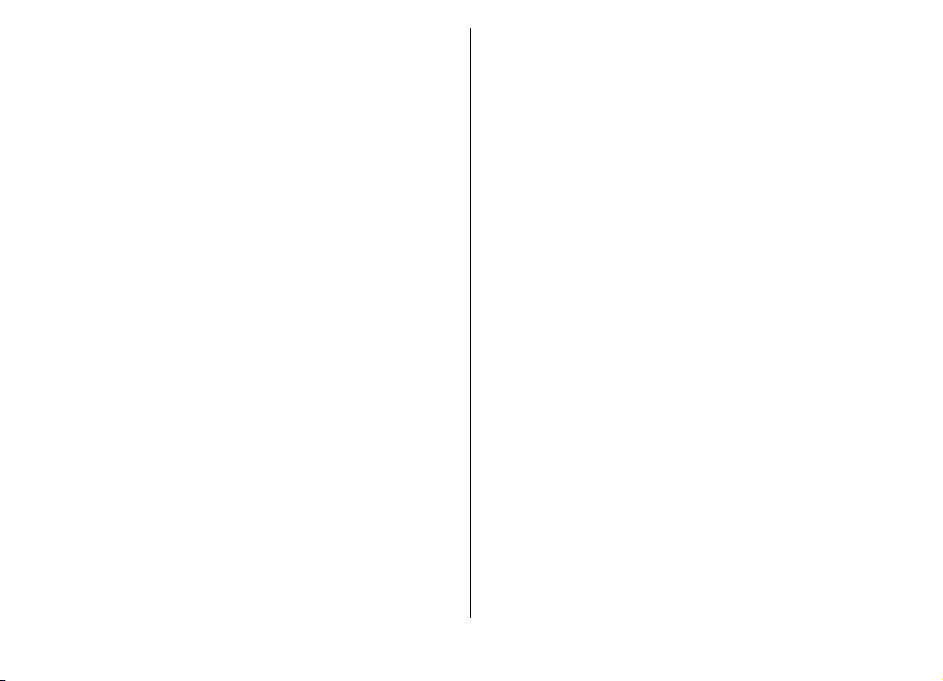
Personalizar modos...............................................................110
Personalización de la pantalla de inicio.............................110
Cambiar el tema de visualización........................................110
Descargar un tema................................................................111
Señales de llamada 3D .........................................................111
Conectividad.....................................................112
Descarga rápida.....................................................................112
Conexiones con el PC.............................................................112
Cable de datos........................................................................112
Infrarrojos .............................................................................113
Bluetooth ...............................................................................113
Perfil de acceso SIM...............................................................116
LAN inalámbrica.....................................................................117
Módem ...................................................................................119
Gestor de conexiones............................................................120
Gestión de seguridad y de datos......................121
Bloquear el dispositivo.........................................................121
Seguridad de tarjetas de memoria......................................121
Cifrado....................................................................................122
Marcación fija.........................................................................123
Gestor de certificados...........................................................123
Módulos de seguridad...........................................................124
Copia de seguridad de datos................................................125
Gestor de aplicaciones .........................................................125
Claves de activación..............................................................127
Sincronización de datos........................................................128
VPN móvil...............................................................................130
Lector de códigos de barras.................................................131
Ajustes..............................................................133
Ajustes generales..................................................................133
Ajustar teléfono.....................................................................136
Ajustes de conexión..............................................................138
Ajustes de la aplicación........................................................144
Accesos directos...............................................145
Accesos directos generales...................................................145
Glosario............................................................147
Resolución de problemas.................................151
Información de seguridad y del producto.......154
Índice alfabético..............................................161
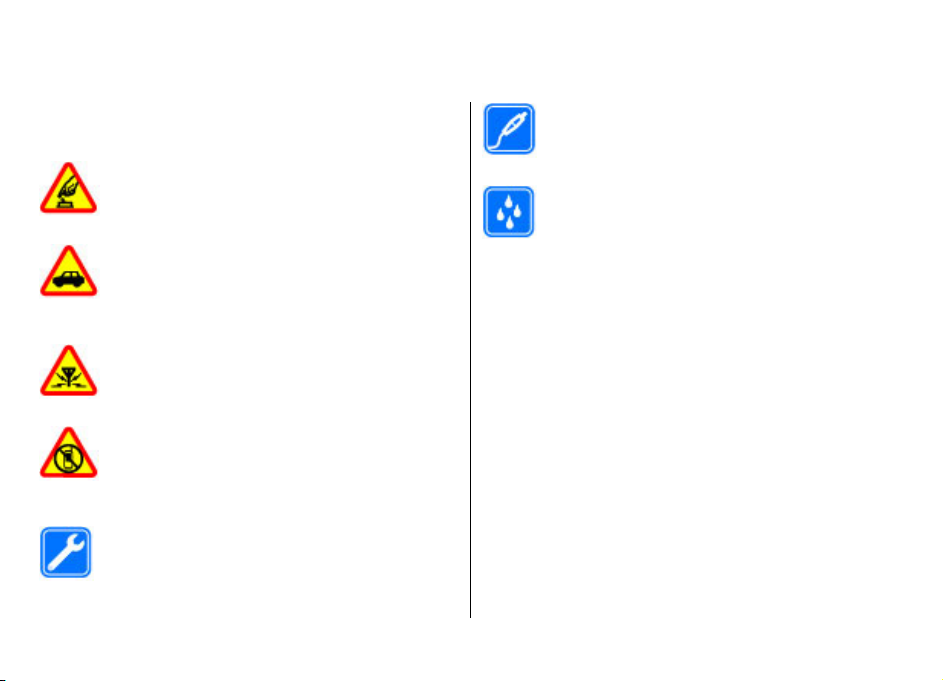
Seguridad
Lea estas sencillas instrucciones. No seguir las normas puede
ser peligroso o ilegal. Lea la guía de usuario completa para
más información.
ENCIENDA EL DISPOSITIVO SIN RIESGOS
No encienda el dispositivo donde el uso de
teléfonos móviles esté prohibido o si puede causar
interferencias o comportar algún peligro.
LA PRECAUCIÓN EN CARRETERA ES LO PRINCIPAL
Respete la legislación local. Tenga siempre las
manos libres para maniobrar con el vehículo
mientras conduce. Recuerde que la primera norma
de conducción en carretera es la precaución.
INTERFERENCIAS
Todos los dispositivos móviles pueden ser
susceptibles a interferencias que podrían afectar a
su rendimiento.
APAGADO EN ZONAS RESTRINGIDAS
Cumpla todas las restricciones existentes. Apague
el dispositivo en aviones, en zonas cercanas a
equipos médicos, combustible, productos
químicos y zonas donde se realicen explosiones.
SERVICIO TÉCNICO CUALIFICADO
El producto sólo debe instalarlo o repararlo el
personal del servicio técnico cualificado.
© 2010 Nokia. Reservados todos los derechos. 7
Acerca de su dispositivo
El uso del dispositivo inalámbrico descrito en esta guía está
aprobado para el uso en redes (E)GSM 850, 900, 1800 y 1900,
y redes UMTS 900/2100 HSDPA. Póngase en contacto con su
proveedor de servicios para obtener más información sobre
redes.
Su dispositivo admite varios métodos de conectividad y, al
igual que los ordenadores, puede estar expuesto a virus y a
otro contenido perjudicial. Extreme la precaución con los
mensajes, las solicitudes de conectividad, la navegación y las
descargas. Instale y use únicamente servicios y software
procedente de fuentes de confianza que ofrezcan la
seguridad y protección adecuadas, como aplicaciones que
estén Symbian Signed o hayan superado las pruebas Java
Verified™ . Considere la posibilidad de instalar un antivirus u
otro software de seguridad en el dispositivo y en cualquier
ordenador conectado.
ACCESORIOS Y BATERÍAS
Utilice únicamente accesorios y baterías
aprobados por el fabricante. No conecte productos
que sean incompatibles.
RESISTENCIA AL AGUA
Su dispositivo no es resistente al agua. Manténgalo
seco.
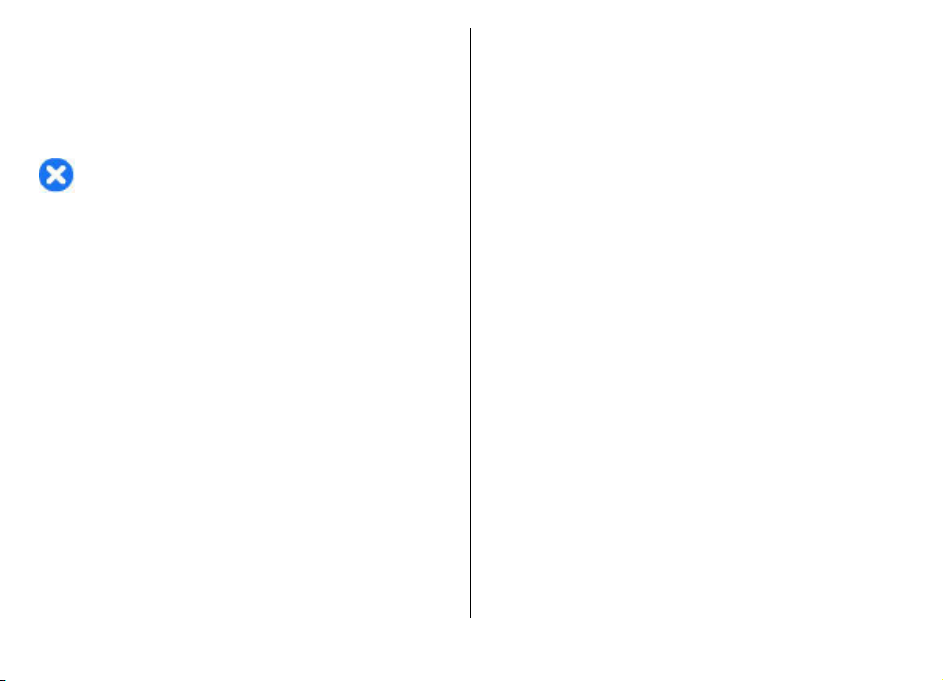
Puede que su dispositivo tenga algunos favoritos o enlaces
preinstalados para acceder a sitios de Internet de terceros y
puede permitirle acceder a dichos sitios de Internet de
terceros. Estos sitios no están asociados con Nokia, y Nokia
no los respalda ni asume responsabilidades por éstos. Si
accede a estos sitios, deberá tomar precauciones en cuanto
a seguridad y contenido.
Aviso: Para utilizar las funciones de este dispositivo,
salvo la alarma del reloj, debe estar encendido. No encienda
el dispositivo donde el uso de dispositivos inalámbricos
pueda causar interferencias o comportar algún peligro.
Al utilizar este dispositivo, respete la legislación, así como las
costumbres locales, la privacidad y los derechos legítimos de
las demás personas, incluidos los copyrights. La protección
de copyright puede impedir la copia, modificación o
transferencia de imágenes, música y otros contenidos.
Haga copias de seguridad o lleve un registro por escrito de
toda la información importante que guarda en el dispositivo.
Si desea conectarse con otro dispositivo, antes lea la guía de
usuario correspondiente para conocer con detalle las
instrucciones de seguridad. No conecte productos que sean
incompatibles.
Las imágenes de esta guía pueden diferir de las que muestra
su dispositivo.
Consulte la guía de usuario para conocer más información
importante sobre su dispositivo.
Servicios de red
Para utilizar el dispositivo, debe tener contratados los
servicios de un proveedor de servicios inalámbricos. Algunas
funciones no están disponibles en todas las redes. Otras
funciones requieren que establezca algún acuerdo específico
con su proveedor de servicios para poder utilizarlas. Los
servicios de red implican la transmisión de datos. Consulte
las tarifas normales y de itinerancia con su proveedor de
servicios. Su proveedor de servicios puede indicarle qué
cargos se aplicarán. Algunas redes pueden tener ciertas
limitaciones que afectan al modo en el que pueden utilizar
algunas funciones de este dispositivo que requieran soporte
de red, como el soporte para tecnologías específicas como los
protocolos WAP 2.0 (HTTP y SSL) que se ejecutan en los
protocolos TCP/IP y los caracteres que dependen del idioma.
Es posible que el proveedor de servicios haya solicitado que
determinadas funciones no estén habilitadas o activadas en
su dispositivo. En ese caso, dichas funciones no aparecerán
en el menú de su dispositivo. Su dispositivo también puede
tener elementos personalizados como, por ejemplo, los
nombres y orden de los menús, y los iconos.
Extracción de la batería
Apague el dispositivo y desconéctelo del cargador antes de
quitar la batería.
© 2010 Nokia. Reservados todos los derechos.8
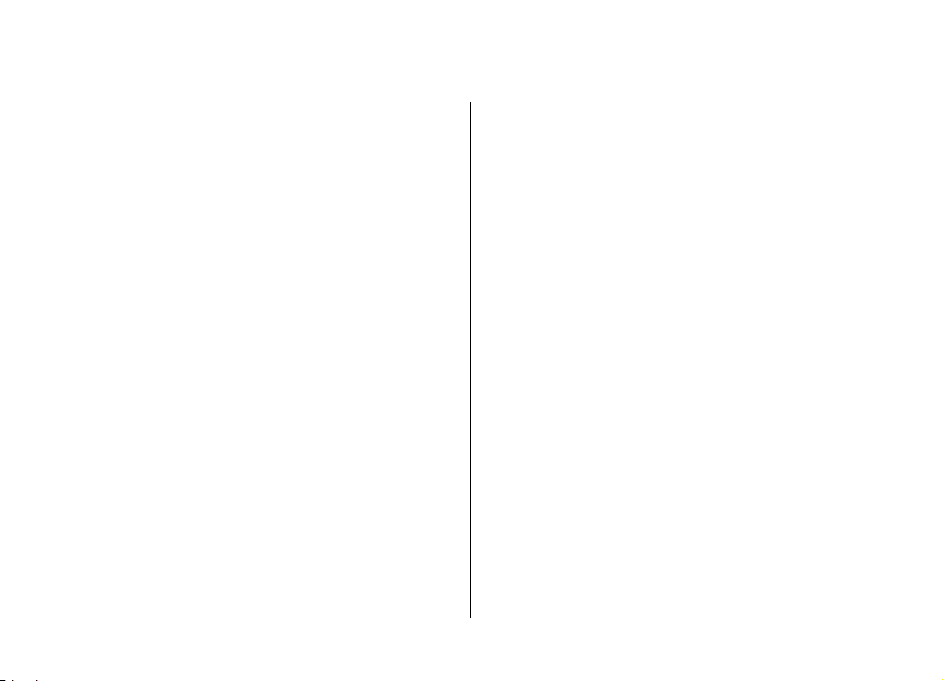
Encontrar ayuda
Soporte
Para obtener más información sobre cómo usar el dispositivo
o si tiene dudas sobre el funcionamiento de este, visite
www.nokia.com/support o, en el caso de un dispositivo
móvil, www.nokia.mobi/support. También puede
seleccionar Menú > Ayuda > Ayuda en el dispositivo.
Si el problema persiste, lleve a cabo una de las acciones
siguientes:
• Apague el dispositivo y retire la batería. Al cabo de un
minuto, vuelva a colocar la batería y encienda el
dispositivo.
• Restaurar los ajustes originales de fábrica.
• Actualizar el software del dispositivo.
Si el problema continúa sin resolverse, comuníquese con
Nokia para saber con qué opciones de reparación cuenta.
Visite www.nokia.com/repair. Antes de enviar el dispositivo
para su reparación, realice siempre una copia de seguridad
de los datos del dispositivo.
Configuración remota
Seleccione Menú > Herramientas > Gest. disp..
El Gestor de dispositivos le permite gestionar los ajustes, los
datos y el software del dispositivo de forma remota.
© 2010 Nokia. Reservados todos los derechos. 9
Puede conectarse a un servidor y recibir ajustes de
configuración para el dispositivo. Puede recibir perfiles de
servidor y distintos ajustes de configuración de sus
proveedores de servicios o del departamento de gestión de
información de la empresa. Los ajustes de configuración
pueden incluir ajustes de conexión y otros ajustes utilizados
por distintas aplicaciones del dispositivo. Las opciones
disponibles pueden variar.
La conexión de configuración remota suele iniciarla el
servidor cuando hay que actualizar los ajustes del dispositivo.
Para crear un perfil de servidor nuevo, seleccione Opciones >
Perfil servid. nuevo.
Es posible que reciba los ajustes de su proveedor de servicios
en un mensaje de configuración. En caso contrario, defina lo
siguiente:
• Nombre de servidor — Introduzca un nombre para el
servidor de configuración.
• ID de servidor — Introduzca el ID exclusivo para
identificar el servidor de configuración.
• Contraseña servidor — Escriba una contraseña para
identificar el dispositivo en el servidor.
• Modo de sesión — Seleccione el tipo de conexión
preferido.
• Punto de acceso — Seleccione el punto de acceso que se
va a utilizar para la conexión o cree un nuevo punto de
acceso. También puede elegir que se pida el punto de
acceso cada vez que inicie una conexión. Este ajuste sólo
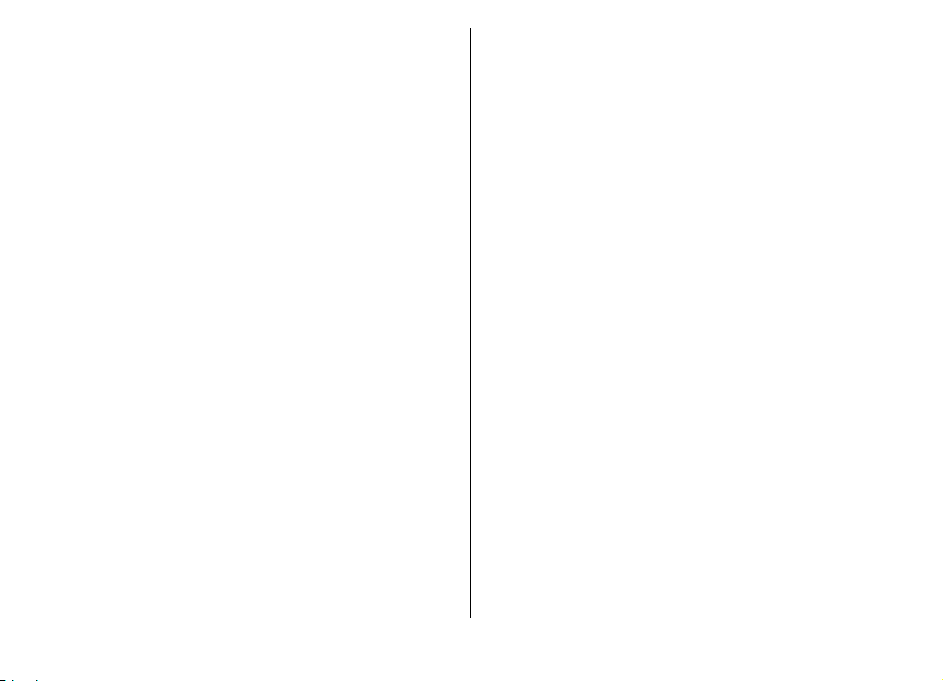
está disponible si ha seleccionado Internet como tipo de
portador.
• Dirección de host — Introduzca la dirección Web del
servidor de configuración.
• Puerto — Introduzca el número de puerto del servidor.
• Nombre de usuario — Escriba el ID de usuario para el
servidor de configuración.
• Contraseña — Escriba la contraseña para el servidor de
configuración.
• Permitir configurac. — Seleccione Sí para permitir que
el servidor inicie una sesión de configuración.
• Autoaceptar todas — Seleccione Sí si no desea que el
servidor le solicite confirmación al iniciar una sesión de
configuración.
• Autentificación de red — Permite seleccionar si desea
utilizar autenticación http.
• Nombre usuario red — Introduzca el ID de usuario para
la autenticación http. Este ajuste sólo está disponible si ha
seleccionado que se utilice la Autentificación de red.
• Contraseña de red — Introduzca la contraseña para la
autenticación http. Este ajuste sólo está disponible si ha
seleccionado que se utilice la Autentificación de red.
Para conectarse al servidor y recibir los ajustes de
configuración de su dispositivo, seleccione Opciones >
Iniciar configurac..
Para ver el registro de configuración del perfil seleccionado,
seleccione Opciones > Ver registro.
Actualización de software a través de su PC
Nokia Software Updater es una aplicación para PC que le
permite actualizar el software de su dispositivo. Para
actualizar el software del dispositivo, es necesario disponer
de un PC compatible, acceso a Internet de banda ancha y un
cable de datos USB compatible para conectar el dispositivo al
PC.
Para obtener más información y descargar la aplicación Nokia
Software Updater, visite la página www.nokia.com/
softwareupdate.
Más información
Instrucciones en el dispositivo
Para leer las instrucciones de la vista actual de la aplicación
abierta, seleccione Opciones > Ayuda.
Para navegar por los temas de ayuda y realizar búsquedas,
seleccione Menú > Ayuda > Ayuda. Puede seleccionar las
categorías acerca de las que desea ver instrucciones.
Seleccione una categoría, como Mensajes, para ver las
instrucciones (temas de ayuda) disponibles. Al mismo tiempo
que lee el tema, desplácese a la izquierda o a la derecha para
ver los demás temas de dicha categoría.
© 2010 Nokia. Reservados todos los derechos.10
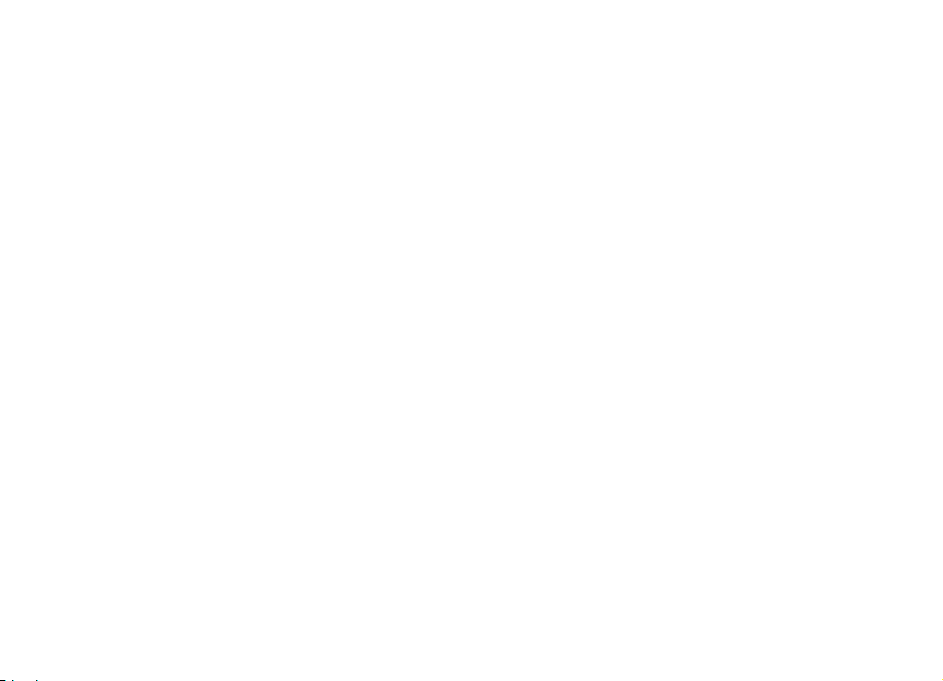
Para alternar entre la aplicación y la ayuda, mantenga
pulsada la tecla de inicio.
Tutorial
El tutorial proporciona información sobre el dispositivo y le
enseña cómo usarlo. Seleccione Menú > Ayuda >
Tutorial.
© 2010 Nokia. Reservados todos los derechos. 11
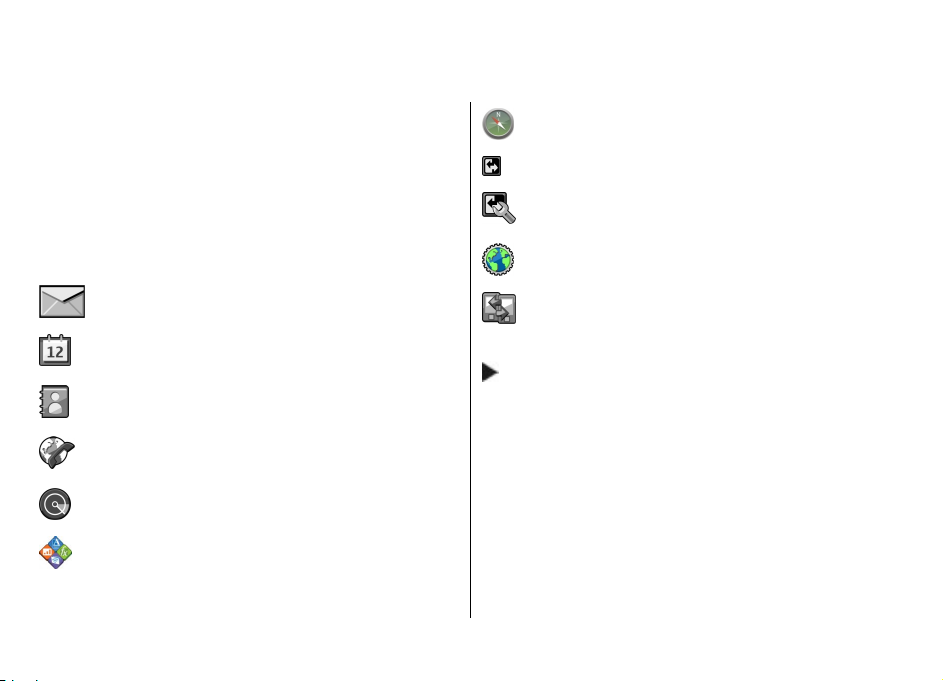
Resumen del Nokia E71
Número de modelo: Nokia E71-1 (RM-346).
En lo sucesivo, denominado Nokia E71.
Funciones clave
Su nuevo dispositivo Eseries le ayuda a gestionar la
información personal y de su trabajo. Algunas de las
funciones clave están destacadas aquí:
Lea y responda a su correo en cualquier momento.
Esté al día y planifique sus reuniones con la
Agenda.
Gestione sus compañeros de trabajo y sus amigos
gracias a la nueva aplicación Guía.
Realice llamadas usando los servicios de voz sobre
IP con Tel. Internet.
Conéctese a una WLAN gracias a Asist. WLAN.
Trabaje con documentos, hojas de cálculo y
presentaciones con Quickoffice.
Encuentre puntos de interés con Mapas.
Alterne entre el modo de trabajo y el personal.
Edite la apariencia y la configuración de su
pantalla de inicio con Modalidades.
Busque la intranet de su empresa con Intranet.
Mueva los datos de la agenda y de los contactos
de un dispositivo anterior a su Nokia E71 con
Transfer..
Cuando vea este icono en la pantalla de inicio, la
Guía o la Agenda, desplácese a la derecha para
acceder a la lista de acciones disponibles.
© 2010 Nokia. Reservados todos los derechos.12
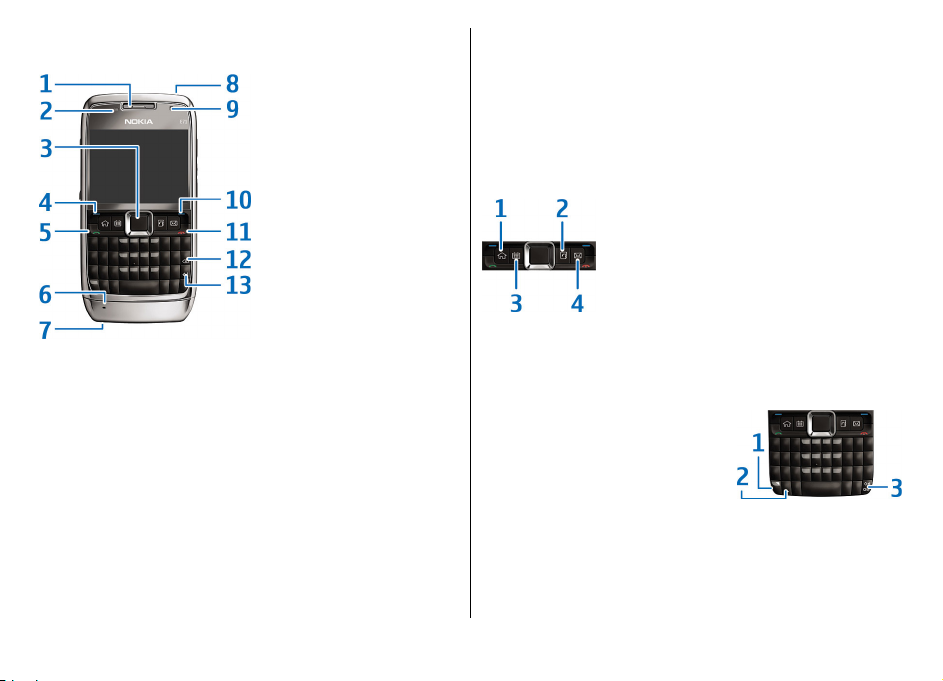
Teclas y piezas
1 — Auricular
2 — Sensor de luz
3 — Tecla de desplazamiento. Pulse la tecla de
desplazamiento para realizar una selección o desplazarse
hacia la izquierda, derecha, arriba o abajo por la pantalla. Una
pulsación larga de la tecla de desplazamiento hacia la
izquierda, derecha, arriba o abajo acelera el desplazamiento.
4 — Tecla de selección. Pulse la tecla de selección para
realizar la función que aparece sobre ella en la pantalla.
5 — Tecla de llamada
6 — Micrófono
7 — Conector del cargador
8 — Tecla de encendido
9 — Cámara (videollamadas sólo)
10 — Tecla de selección
11 — Tecla Colgar. Pulse la tecla Colgar para rechazar una
llamada, finalizar las llamadas activas y retener llamadas, y
haga una pulsación larga para finalizar conexiones de datos.
12 — Tecla de retroceso
13 — Tecla Intro
1 — Tecla de inicio
2 — Tecla de la guía
3 — Tecla de agenda
4 — Tecla de correo
1 — Tecla de función. Para insertar dígitos o caracteres
impresos en la parte superior de las teclas, mantenga pulsada
la tecla de función y pulse la tecla correspondiente, o
mantenga pulsada únicamente la tecl a correspondiente. Para
introducir sólo los caracteres impresos en la parte superior
de las teclas, pulse la tecla de función dos veces rápidamente.
© 2010 Nokia. Reservados todos los derechos. 13
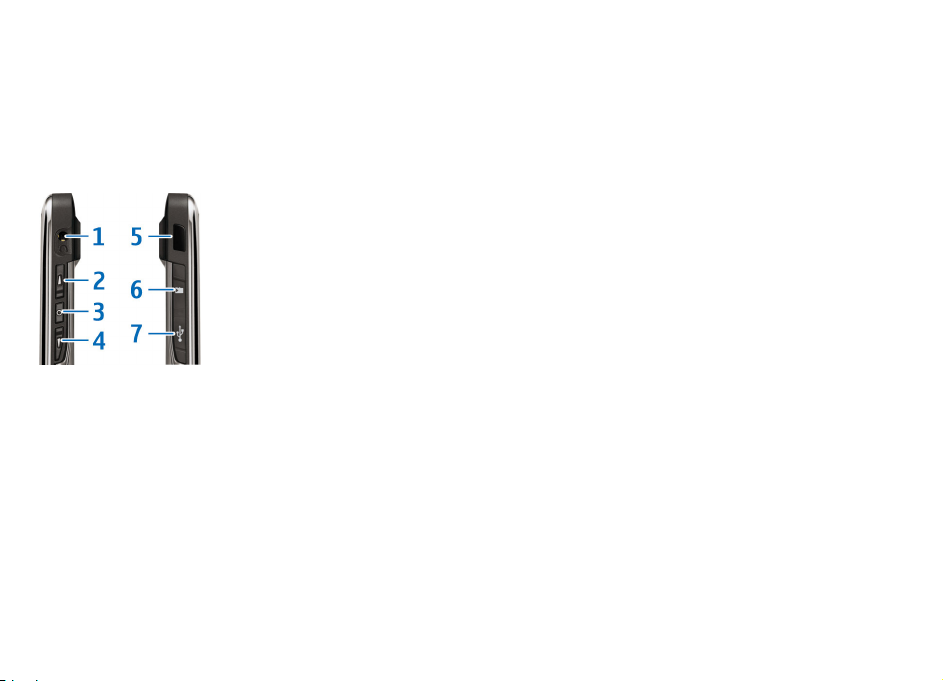
2 — Tecla Mayús. Para alternar entre las distintas
combinaciones de mayúsculas y minúsculas, pulse la tecla
Mayús.
3 — Tecla chr. Cuando escriba texto, pulse la tecla chr para
insertar caracteres que no se muestran en el teclado. Para
acceder a los accesos directos de la tecla ctrl, como por
ejemplo ctrl + c, pulse la tecla de función y la tecla chr para
introducir ctrl y, a continuación, pulse la tecla deseada, por
ejemplo c.
1 — Conector del ML portátil
2 — Tecla de volumen alto
3 — Tecla de voz. Pulse esta tecla para desactivar y activar el
sonido de una llamada activa. Esta tecla también se utiliza en
los comandos de voz y las aplicaciones PPH.
4 — Tecla de volumen bajo
5 — Puerto de infrarrojos
6 — Ranura para tarjetas de memoria
7 — Conector Micro USB
© 2010 Nokia. Reservados todos los derechos.14
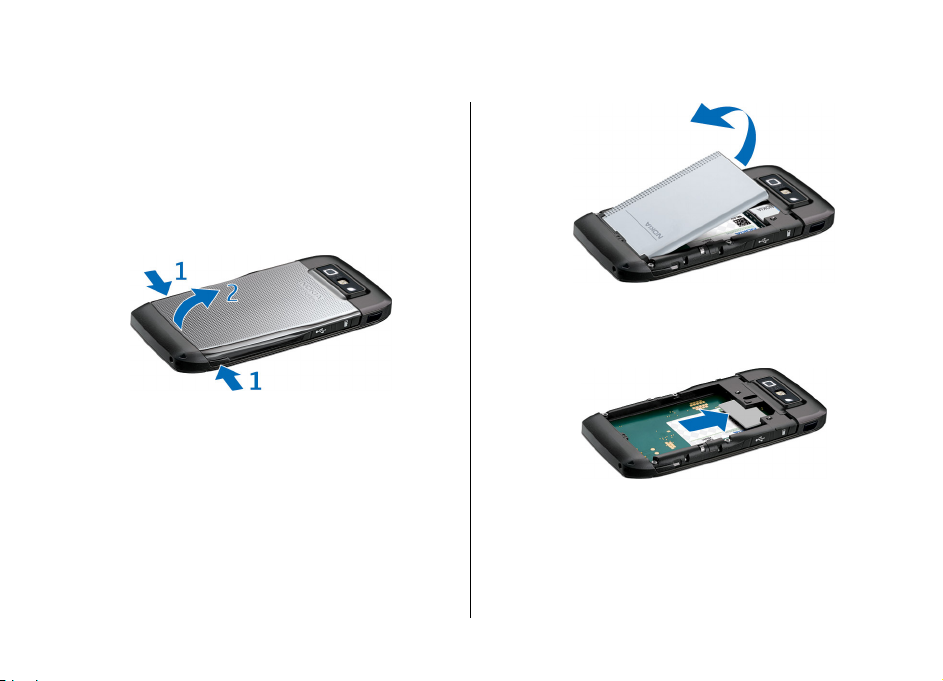
Configurar su dispositivo
Configure su Nokia E71 siguiendo estas instrucciones.
Insertar la tarjeta SIM y la batería
1. Pulse los botones de liberación y extraiga la tapa trasera.
3. Inserte la tarjeta SIM. Asegúrese de que la zona de
2. Si la batería está insertada, levántela en la dirección de la
flecha para sacarla.
4. Inserte la batería. Alinee los contactos de la batería con
contacto de la tarjeta esté orientada hacia los conectores
del dispositivo y que el extremo biselado esté orientado
hacia la parte superior del dispositivo.
los conectores correspondientes del compartimento de la
batería e insértela en la dirección de la flecha.
© 2010 Nokia. Reservados todos los derechos. 15
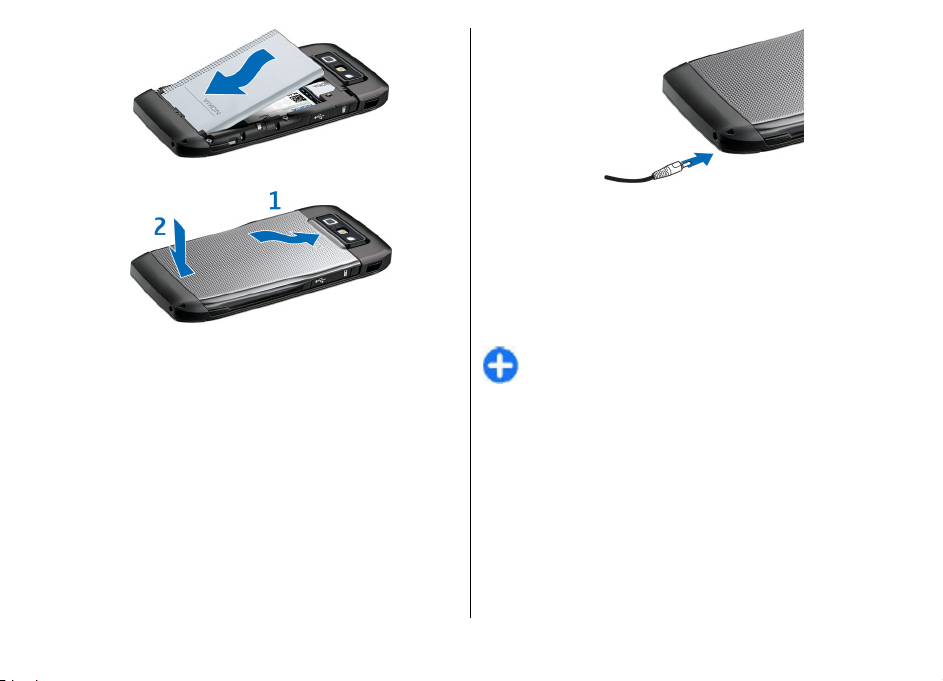
5. Cierre la tapa trasera.
Cargar la batería
1. Conecte un cargador compatible a una toma de corriente.
2. Conecte el cable de alimentación al dispositivo. Si la
batería se ha agotado totalmente, puede pasar un rato
antes de que el indicador de carga empiece a moverse.
3. Cuando la batería esté completamente cargada,
desconecte el cargador del dispositivo y, después, de la
toma de corriente.
Si bien la batería se carga previamente en fábrica, los niveles
de carga pueden variar. Para alcanzar el tiempo de
funcionamiento máximo, cargue la batería hasta que esté
completamente cargada de acuerdo con el indicador de nivel
de la batería.
Sugerencia: Si tiene cargadores Nokia antiguos
compatibles, puede utilizarlos con el Nokia E71
conectando el adaptador del cargador CA-44 al
cargador antiguo. El adaptador está disponible como
equipamiento por separado.
Insertar la tarjeta de memoria
Utilice una tarjeta de memoria para ahorrar memoria en el
dispositivo. También puede hacer copias de seguridad de la
información del dispositivo en la tarjeta de memoria.
© 2010 Nokia. Reservados todos los derechos.16
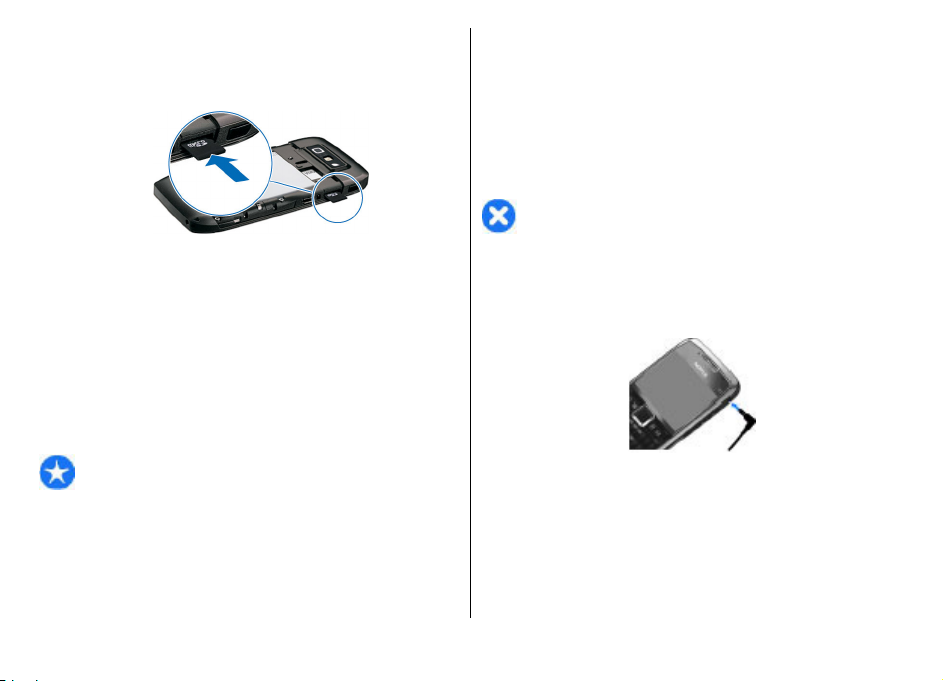
Puede que el paquete de venta de su dispositivo no incluya
una tarjeta de memoria. Las tarjetas de memoria están
disponibles como equipamiento por separado.
1. Abra la tapa de la ranura de la tarjeta de memoria.
2. Inserte la tarjeta de memoria en la ranura (la zona de
contacto primero). Asegúrese de que la zona de contacto
esté orientada a los conectores del dispositivo.
3. Empuje la tarjeta hasta que oiga un clic.
4. Cierre la tapa.
Extraer la tarjeta de memoria
Importante: No extraiga la tarjeta de memoria durante
alguna acción que implique el acceso a la misma, ya que
podría dañar la propia tarjeta y el dispositivo, y alterar los
datos almacenados en ella.
1. Pulse brevemente la tecla de encendido y seleccione
Extraer tarj. mem..
2. Abra la tapa de la ranura de la tarjeta de memoria.
3. Presione el extremo de la tarjeta de memoria para sacarla
de la ranura de la tarjeta de memoria.
4. Cierre la tapa.
Conectar el manos libres portátil
Aviso: Si utiliza los auriculares, la capacidad para oír
sonidos procedentes del exterior puede verse afectada. No
utilice los auriculares cuando pueda poner en peligro su
seguridad.
Conecte el ML portátil compatible al conector de ML del
dispositivo.
© 2010 Nokia. Reservados todos los derechos. 17
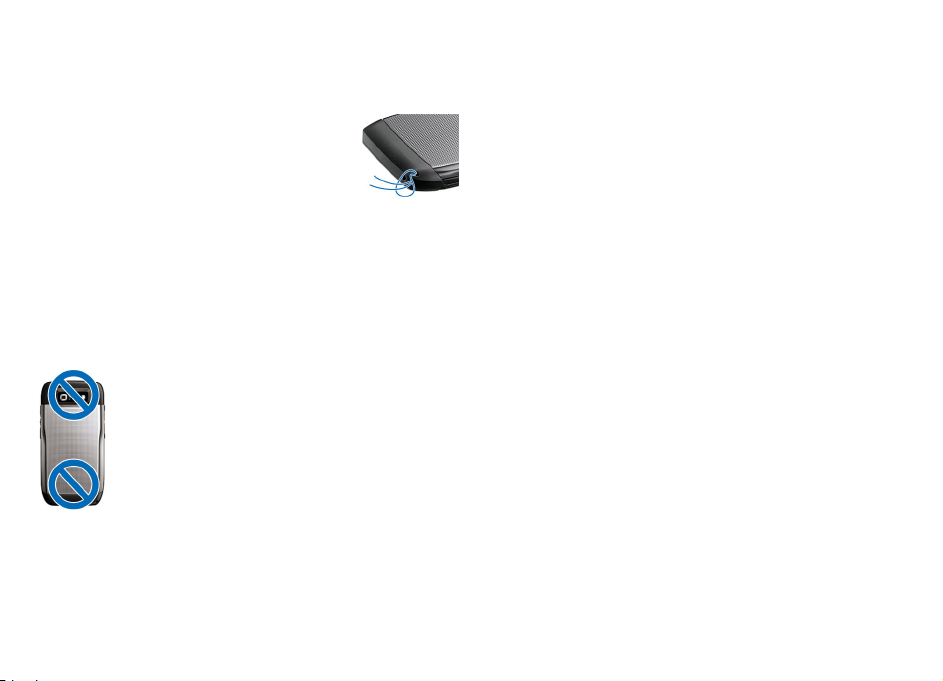
Sujetar la correa para la muñeca
Inserte la correa como se muestra en la
imagen y ténsela.
Antenas
Es posible que su dispositivo tenga antenas internas y
externas. No toque la antena cuando esté transmitiendo o
recibiendo a menos que sea necesario. El contacto con
antenas afecta a la calidad de la comunicación, puede
originar una potencia superior durante el funcionamiento y
puede acortar la duración de la batería.
© 2010 Nokia. Reservados todos los derechos.18
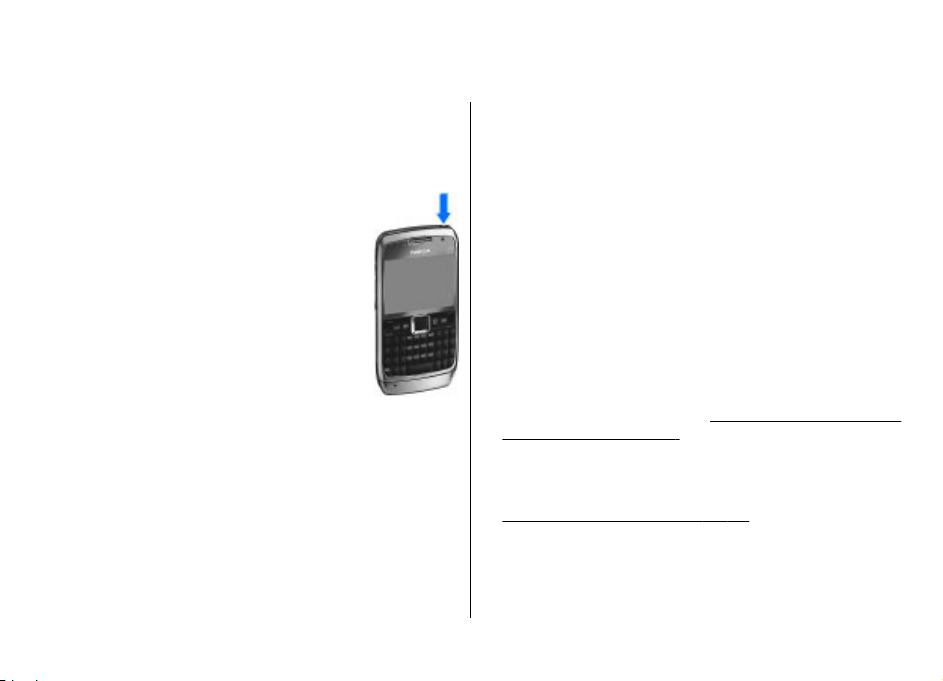
Conceptos básicos
Más información sobre los conceptos básicos del dispositivo.
Primer encendido
1. Mantenga pulsada la tecla de encendido
hasta que sienta vibrar el dispositivo.
2. Si se le pide, introduzca el código PIN y
seleccione Aceptar.
3. Cuando se le indique, introduzca el país en
el que se encuentra y la fecha y hora
actuales. Para buscar su país, introduzca las
primeras letras del nombre. Recuerde que
es importante seleccionar el país correcto,
ya que las entradas de agenda planificadas
pueden cambiar si lo modifica
posteriormente y el nuevo país pertenece a
una franja horaria diferente.
4. Se abre la aplicación Saludo inicial. Seleccione alguna de
las opciones o elija Salir para cerrar la aplicación.
Para configurar los distintos ajustes del dispositivo, utilice el
Asistente de ajustes y los asistentes disponibles en la pantalla
de inicio. Al encender el dispositivo, reconocerá al proveedor
de la tarjeta SIM y configurará algunos ajustes
automáticamente. También puede ponerse en contacto con
su proveedor de servicios para que le indique cuáles son los
ajustes correctos.
© 2010 Nokia. Reservados todos los derechos. 19
Puede encender el dispositivo sin insertar una tarjeta SIM. El
dispositivo se inicia en el modo fuera de línea y no puede usar
las funciones del teléfono dependientes de la red.
Para apagar el dispositivo, mantenga pulsada la tecla de
encendido.
Bienvenida
Cuando enciende el dispositivo por primera vez, se abre la
aplicación Bienvenida. Seleccione entre las opciones
siguientes:
• Tutorial facilita información sobre su dispositivo y le
muestra cómo utilizarlo.
• Transfer. le permite transferir contenido como, por
ejemplo, contactos y entradas de la agenda desde un
dispositivo Nokia compatible.
entre dispositivos", p. 22.
• Ajustes de correo le ayuda a configurar el correo
electrónico.
• Asist. ajustes le ayuda a configurar distintos ajustes.
Véase "Asistente de ajustes ", p. 20.
Para abrir la aplicación Bienvenida más adelante, seleccione
Menú > Ayuda > Bienvenida.
Las opciones disponibles pueden variar.
Véase "Transferir contenido
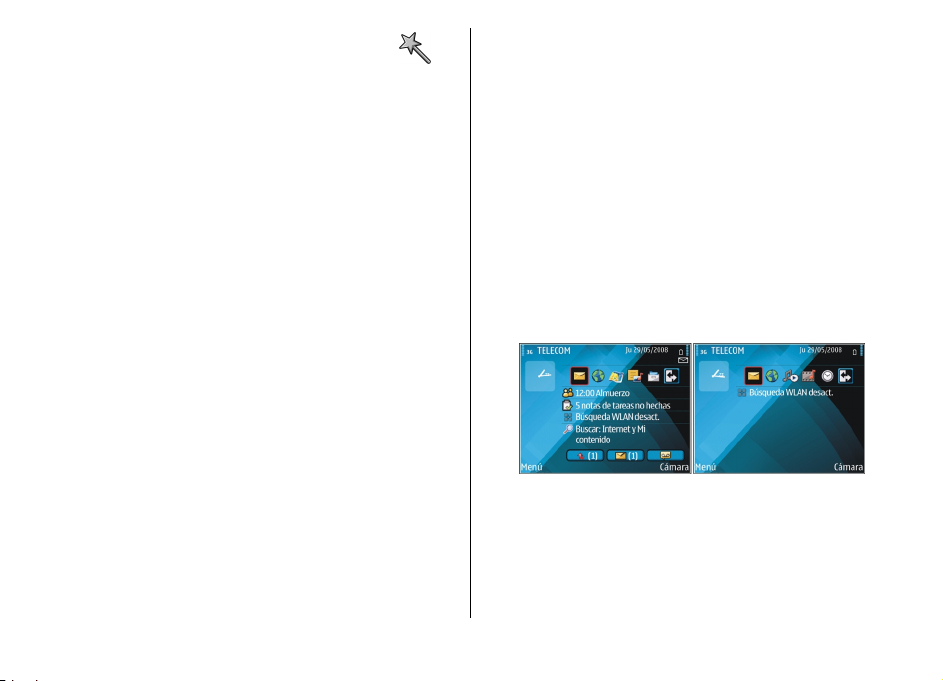
Asistente de ajustes
Seleccione Menú > Herramientas > Asist. ajustes.
El Asistente de ajustes configura el dispositivo en función de
la información de su operador de red. Para utilizar estos
servicios, deberá ponerse en contacto con su proveedor de
servicios para activar una conexión de datos u otros servicios.
Los ajustes disponibles en el Asistente de ajustes dependen
de las funciones del dispositivo, la tarjeta SIM, el proveedor
de servicios inalámbricos y la disponibilidad de los datos de
la base de datos del Asistente.
Si el Asistente de ajustes no está disponible para su proveedor
de servicios, es posible que no aparezca en el menú de su
dispositivo.
Para iniciar el asistente, seleccione Iniciar. Cuando utilice el
Asistente por primera vez, será guiado a través de la
configuración de los ajustes. Si no hay insertada ninguna
tarjeta SIM, deberá seleccionar el país de origen de su
proveedor de servicios y su proveedor de servicios. Si el país
o el proveedor de servicios sugeridos por el asistente no son
los correctos, seleccione la opción correcta de la lista. Si se
interrumpe la configuración de los ajustes, estos no quedarán
definidos.
Para acceder a la vista principal del Asistente de ajustes
después de que el asistente haya finalizado la configuración
de ajustes, seleccione Aceptar.
En la vista principal, seleccione una de las siguientes
opciones:
• Operador — Configure los ajustes específicos del
operador, por ejemplo los ajustes de MMS, Internet, WAP
y streaming.
• Config. de correo — Configure los ajustes de correo
electrónico.
• PPH — Configure los ajustes de Pulsar para hablar.
• Compartir vídeo — Configure los ajustes de intercambio
de vídeo.
Si no puede utilizar el Asistente de ajustes, visite el sitio web
de ajustes del teléfono de Nokia.
Pantalla de inicio
Desde la pantalla de inicio puede acceder fácilmente a
funciones que utiliza más a menudo y ver de un vistazo las
llamadas perdidas o los mensajes nuevos.
Puede establecer dos pantallas de inicio para propósitos
diferentes. Por ejemplo, una pantalla para mostrar el correo
de su trabajo y las notificaciones, y otra que muestre su
correo personal. De este modo no tiene que ver los mensajes
del trabajo fuera de las horas de oficina.
© 2010 Nokia. Reservados todos los derechos.20
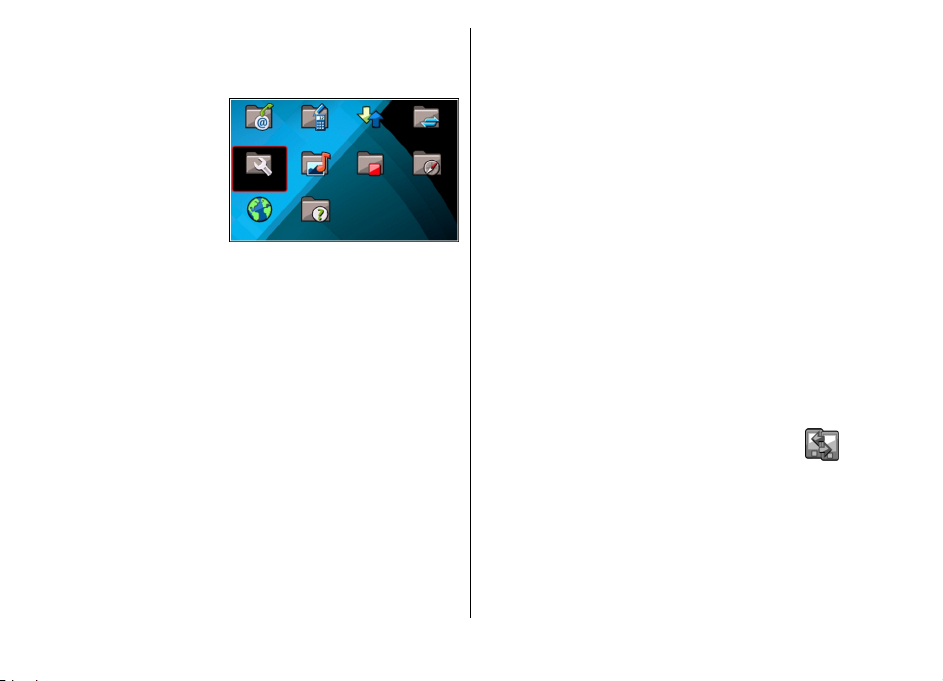
Menú
Seleccione Menú.
El Menú es un punto de
partida desde el que se
pueden abrir todas las
aplicaciones del
dispositivo o de la tarjeta
de memoria.
El Menú contiene
aplicaciones y carpetas,
que son grupos de
aplicaciones similares. Todas las aplicaciones que instale en
el dispositivo se guardan de forma predeterminada en la
carpeta Instalacs..
Para abrir una aplicación, desplácese hasta ella y pulse la tecla
de desplazamiento.
Para ver las aplicaciones en una lista, seleccione Opciones >
Cambiar vista del menú > Lista. Para volver a la vista de
cuadrícula, seleccione Opciones > Cambiar vista del
menú > Cuadrícula.
Si desea ver el consumo de memoria de las distintas
aplicaciones y datos almacenados en la tarjeta de memoria
o en el dispositivo, o bien desea comprobar la cantidad de
memoria libre, seleccione Opciones > Detalles de
memoria.
Para crear una carpeta nueva, seleccione Opciones >
Carpeta nueva.
© 2010 Nokia. Reservados todos los derechos. 21
Para cambiar el nombre de una carpeta nueva, seleccione
Opciones > Renombrar.
Para reorganizar una carpeta, vaya a la aplicación que desee
mover y seleccione Opciones > Mover. Aparecerá una marca
de selección junto a la aplicación. Desplácese a una nueva
ubicación y seleccione Aceptar.
Para mover una aplicación a una carpeta diferente,
desplácese a la aplicación que desee mover y seleccione
Opciones > Mover a carpeta, la nueva carpeta y por último
Aceptar.
Para descargar aplicaciones de Internet, seleccione
Opciones > Descargar aplicaciones.
Para cambiar entre varias aplicaciones abiertas, mantenga
pulsada la tecla de inicio. Seleccione una aplicación y pulse la
tecla de desplazamiento para cambiar a dicha aplicación. La
ejecución de aplicaciones en segundo plano aumenta la
demanda de alimentación de la batería y acorta su duración.
Transferir contenido de otros dispositivos
Seleccione Menú > Herramientas > Transfer..
Puede transferir contenido, como contactos, de un
dispositivo Nokia compatible al nuevo dispositivo Eseries a
través de distintos métodos de conectividad. El tipo de
contenido que se puede transferir depende del modelo de
dispositivo. Si el otro dispositivo admite la sincronización,
también puede sincronizar datos entre los dos dispositivos o
enviar datos desde este dispositivo al otro.
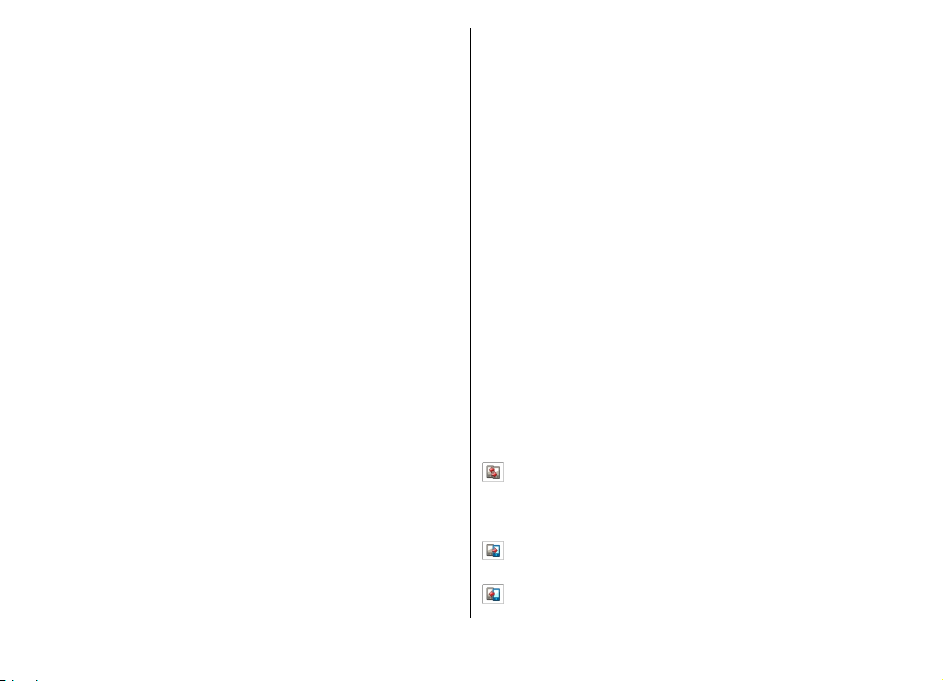
Si transfiere datos desde su dispositivo anterior, es posible
que le solicite insertar la tarjeta SIM. El nuevo Eseries no
necesita una tarjeta SIM para transferir datos.
El contenido se copia desde la memoria del otro dispositivo
a la ubicación correspondiente del suyo. La duración de la
copia depende del volumen de datos que se vaya a transferir.
También puede cancelar el proceso y continuar en otro
momento.
Los pasos necesarios para transferir datos pueden variar en
función del dispositivo y de si se ha interrumpido la
transferencia de datos. Los elementos que pueden
transferirse varían en función del otro dispositivo.
Transferir contenido entre dispositivos
Para conectar los dos dispositivos, siga las instrucciones de
la pantalla. En algunos modelos, la aplicación Transferencia
de datos se envía al otro dispositivo como mensaje. Para
instalar esta aplicación en el otro dispositivo, abra el mensaje
y siga las instrucciones de la pantalla. En el nuevo Eseries,
seleccione el contenido que desea copiar del otro dispositivo.
Una vez acabada la transferencia de datos, puede guardar en
la vista principal el acceso directo con los ajustes de
transferencia para repetirla más tarde. Para editar el acceso
directo, seleccione Opciones > Ajustes acceso directo.
Visualizar el registro de transferencia
Se muestra un registro después de cada transferencia.
Para ver los detalles de la transferencia, vaya hasta el
elemento transferido en el registro y seleccione Opciones >
Detalles.
Para ver el registro de una transferencia anterior, desplaces
hasta el acceso directo de la transferencia, si está disponible
y, en la vista principal, seleccione Opciones > Ver
registro.
Todos los conflictos no resueltos de la transferencia también
se muestran en la vista del registro. Para empezar a resolver
los conflictos, seleccione Opciones > Resolver conflictos.
Sincronizar, recuperar y enviar datos
Si ha transferido anteriormente datos al dispositivo con la
aplicación Transferencia de datos, seleccione uno de los
siguientes iconos en la vista principal de esta aplicación:
Sincroniza los datos con un dispositivo compatible si el
otro dispositivo admite la sincronización. La sincronización
le permite mantener actualizados los datos en ambos
dispositivos.
Recupera los datos del otro dispositivo en el nuevo
Eseries.
Envía los datos del nuevo Eseries al otro dispositivo.
© 2010 Nokia. Reservados todos los derechos.22
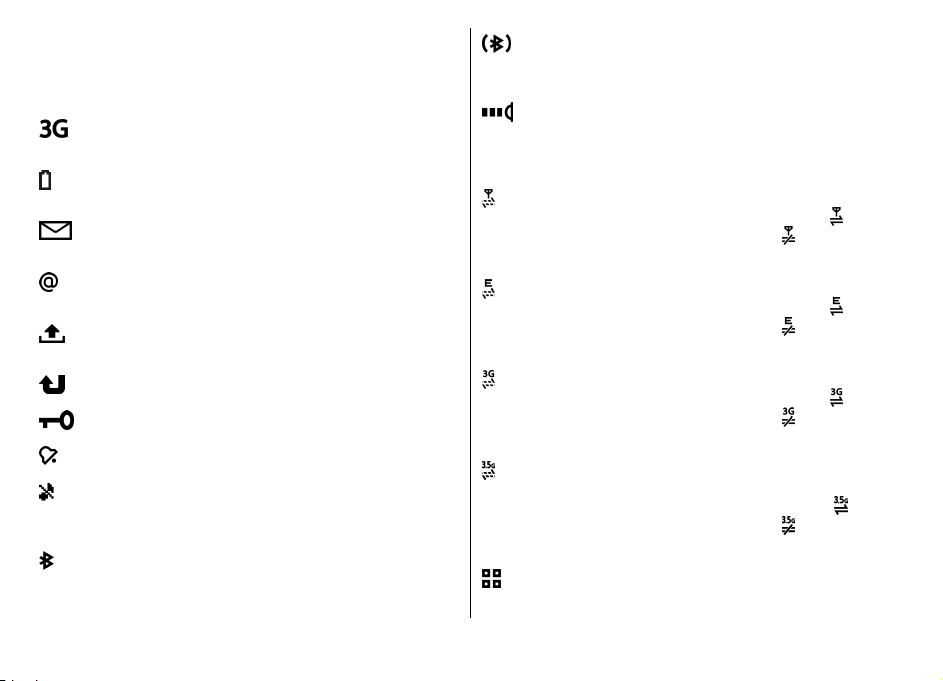
Indicadores de la pantalla
El dispositivo se está utilizando en una red UMTS
(servicio de red).
El nivel de carga de la batería. Cuanto más alta sea
la barra, mayor será la carga de la batería.
Tiene uno o varios mensajes no leídos en la carpeta
Buzón de entrada de Mensajería.
Ha recibido un nuevo mensaje de correo electrónico
en el buzón remoto.
En la carpeta Buzón de salida de Mensajería hay
mensajes en espera de ser enviados.
Tiene una o varias llamadas perdidas.
Las teclas del dispositivos están bloqueadas.
Hay una alarma activa.
Ha seleccionado el modo de silencio y el dispositivo
no emitirá ningún sonido cuando reciba una
llamada entrante o un mensaje.
Bluetooth está activo.
Los datos van a enviarse con la conectividad
Bluetooth. Si el indicador parpadea, el dispositivo
está intentando conectarse a otro dispositivo.
Hay una conexión de infrarrojos activa. Si el
indicador parpadea, el dispositivo intenta
conectarse a otro dispositivo o se ha perdido la
conexión.
Hay una conexión de paquetes de datos GPRS
disponible (servicio de red). Si el icono es
conexión está activa. Si el icono es
está en espera.
Hay una conexión de paquetes de datos EGPRS
disponible (servicio de red). Si el icono es
conexión está activa. Si el icono es
está en espera.
Hay una conexión de paquetes de datos UMTS
disponible (servicio de red). Si el icono es
conexión está activa. Si el icono es
está en espera.
El HSDPA (High-speed downlink packet access) está
admitido y disponible (servicio de red). El icono
puede variar entre regiones. Si el icono es
conexión está activa. Si el icono es
está en espera.
Ha ajustado el dispositivo para que rastree WLAN y
hay una disponible.
, la
, la conexión
, la
, la conexión
, la
, la conexión
, la
, la conexión
© 2010 Nokia. Reservados todos los derechos. 23
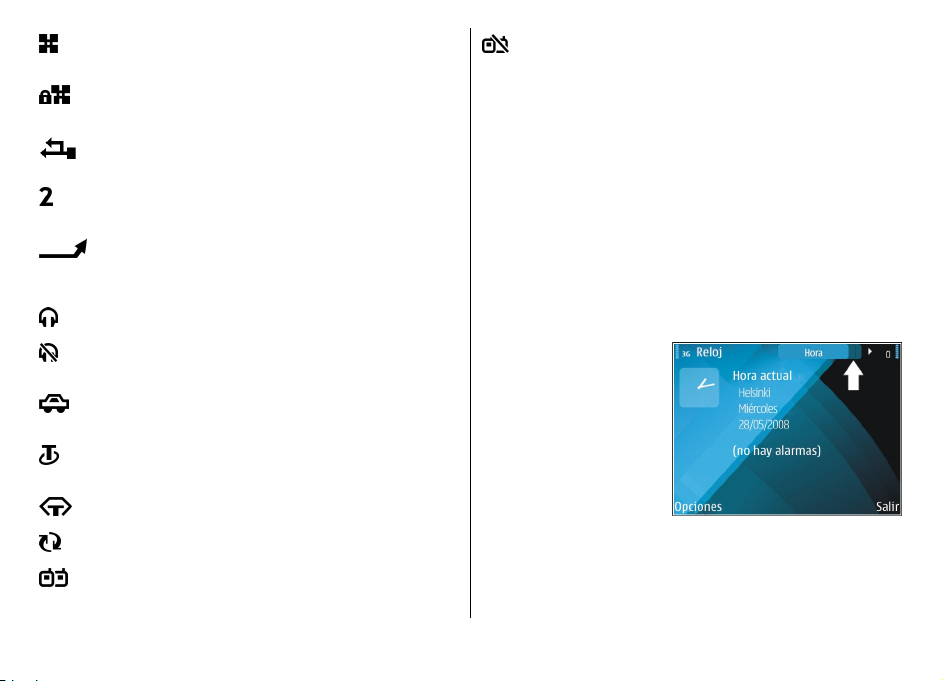
Una conexión WLAN está activa en una red que
carece de encriptación.
Una WLAN está activa en una red que dispone de
encriptación.
El dispositivo está conectado a un ordenador
mediante un cable de datos USB.
La segunda línea telefónica está en uso (servicio de
red).
Todas las llamadas se desvían a otro número. Si
dispone de dos líneas telefónicas, un número
indicará la línea que se encuentra activa.
Hay un kit ML portátil conectado al dispositivo.
Se ha perdido la conexión mediante Bluetooth con
un kit manos libres.
Hay un kit manos libres para coche conectado al
dispositivo.
Hay un adaptador de audífono conectado al
dispositivo.
Hay un DTS conectado al dispositivo.
El dispositivo está realizando una sincronización.
Hay una conexión Pulsar para hablar en curso.
La conexión "pulsar para hablar" está en el modo "no
molestar" porque el tipo de señal del dispositivo
está establecido en Un bip o en Silencio, o bien
porque tiene una llamada telefónica entrante o
saliente. En este modo, no puede hacer llamadas
PTT.
Acciones comunes en varias aplicaciones
Puede encontrar las siguientes acciones en varias
aplicaciones:
Para cambiar el modo, apagar o bloquear el dispositivo, pulse
brevemente la tecla de encendido.
Si una aplicación consta de
varias fichas (ver figura),
desplácese a la derecha o
a la izquierda para
abrirlas.
Para guardar los ajustes
que ha configurado en una
aplicación, seleccione
Atrás.
Para guardar un archivo,
seleccione Opciones > Guardar. Existen distintas opciones
para guardar en función de la aplicación que utilice.
Para enviar un archivo, seleccione Opciones > Enviar.
Puede enviar un archivo en un mensaje de correo electrónico
© 2010 Nokia. Reservados todos los derechos.24

o multimedia, o bien utilizar distintos métodos de
conectividad.
Al copiar, mantenga pulsada la tecla de mayúsculas y
minúsculas, y seleccione el texto con la tecla de
desplazamiento. Mantenga pulsada la tecla de mayúsculas y
minúsculas, y seleccione Copiar. Para pegar, desplácese
hasta el punto en el que va a pegar el texto, mantenga
pulsada la tecla de mayúsculas y minúsculas, y seleccione
Pegar. Puede que este método no funcione en aplicaciones
que tengan sus propios comandos para copiar y pegar.
Para seleccionar elementos diferentes como mensajes,
archivos o contactos, desplácese hacia el elemento que desee
seleccionar. Seleccione Opciones > Marcar/Anul. marcar >
Marcar para seleccionar un elemento o Opciones > Marcar/
Anul. marcar > Marcar todo para seleccionarlos todos.
Sugerencia: Para seleccionar casi todos los
elementos, primero seleccione Opciones > Marcar/
Anul. marcar > Marcar todo, luego seleccione los
elementos que le interesan y, por último, Opciones >
Marcar/Anul. marcar > Anular marcar.
Para seleccionar un objeto (por ejemplo, un archivo adjunto
en un documento), vaya al objeto para que aparezcan
marcadores cuadrados a ambos lados del objeto.
Bloquear el teclado
Cuando el dispositivo o el teclado están bloqueados, pueden
efectuarse llamadas al número de emergencia oficial
programado en el dispositivo.
El teclado del dispositivo se bloquea automáticamente para
evitar que pulse las teclas por accidente. Para cambiar el
periodo después del cual se bloquea el teclado, seleccione
Menú > Herramientas > Ajustes > Generales >
Seguridad > Teléfono y tarjeta SIM > Período autobloq.
tecl..
Para bloquear el teclado
manualmente en la pantalla de
inicio, pulse la tecla de selección
izquierda y la tecla de función.
Para bloquear el teclado en el
menú o en una aplicación
abierta, pulse brevemente la
tecla de encendido y seleccione
Bloquear el teclado.
Para desbloquear las teclas,
pulse la tecla de selección
izquierda y la tecla de función.
Control de volumen
Para ajustar el volumen del auricular durante una llamada
telefónica o bien el volumen de las aplicaciones multimedia,
utilice las teclas de volumen.
© 2010 Nokia. Reservados todos los derechos. 25
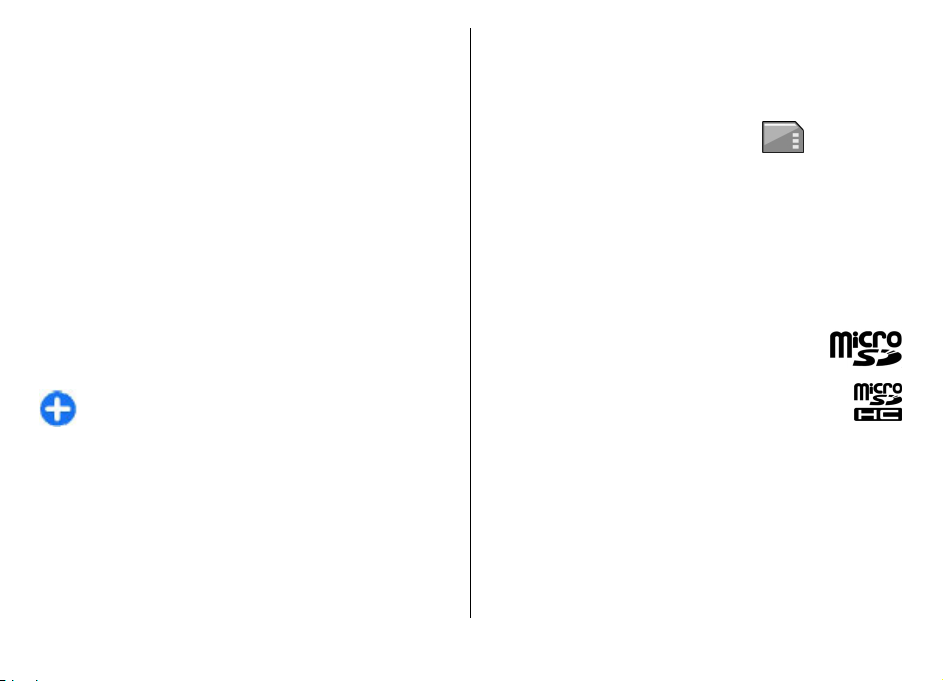
Reloj del salvapantallas
Cuando el salvapantallas del dispositivo está activado (la
pantalla se muestra en negro), pulse la tecla de
desplazamiento para ver la hora y la fecha.
Memoria
Para guardar datos o instalar aplicaciones cuenta con dos
tipos de memoria: la memoria del dispositivo y la de la
tarjeta.
Memoria disponible
Para ver cuánta memoria está actualmente en uso, cuánta
memoria libre hay y cuánta consume cada tipo de datos,
seleccione Menú > Opciones > Detalles de memoria >
Memoria teléf. o Tarj. memoria.
Sugerencia: Para asegurarse de que dispone de
suficiente memoria, transfiera los datos con
regularidad a una tarjeta de memoria o un ordenador
o bien utilice el Gestor de archivos para eliminar los
archivos que no necesite.
Tras instalar aplicaciones en una tarjeta de memoria
compatible, los archivos de instalación (.sis, .sisx)
permanecen en la memoria del dispositivo. Estos archivos
pueden usar gran cantidad de memoria e impedirle el
almacenamiento de otros archivos. Para mantener suficiente
memoria, utilice Nokia PC Suite para guardar archivos de
instalación en un PC compatible, después, utilice el gestor de
archivos para eliminar los archivos de instalación del
dispositivo de memoria. Si el archivo .sis es un archivo
adjunto a un mensaje, borre el mensaje del buzón de entrada
de mensajes.
Tarjeta de memoria
Seleccione Menú > Herramientas > Memoria.
Si no puede utilizar una tarjeta de memoria en el dispositivo,
puede que la tarjeta de memoria sea de un tipo inapropiado,
no haya sido formateada para su dispositivo o que la tarjeta
tenga un sistema de archivos dañado. El dispositivo Nokia
sólo admite el sistema de archivos FAT16 y FAT32 para
tarjetas de memoria.
MicroSDHC
Este dispositivo utiliza tarjetas de memoria
microSD y microSDHC.
Para garantizar la interoperabilidad, utilice sólo
tarjetas de memoria compatibles con este
dispositivo. Consulte la compatibilidad de una tarjeta
de memoria con el fabricante o proveedor de la
tarjeta. Es posible que otras tarjetas de memoria distintas a
las tarjetas microSDHC y microSD no sean compatibles con
este dispositivo. El uso de una tarjeta de memoria no
compatible puede dañar dicha tarjeta y el dispositivo,
además de alterar los datos almacenados en la misma.
Utilizar tarjetas de memoria
Para formatear una tarjeta de memoria para su dispositivo,
seleccione Opciones > Format. tarj. mem.. Cuando se
© 2010 Nokia. Reservados todos los derechos.26
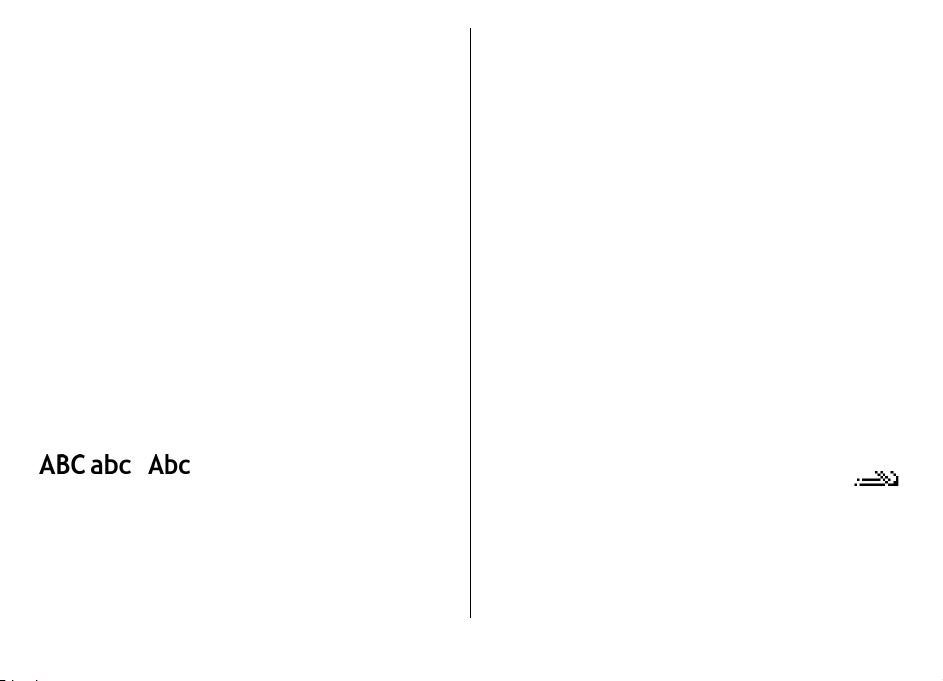
formatea una tarjeta de memoria, todos los datos de la
tarjeta se pierden definitivamente. Consulte a su distribuidor
para saber si tiene que formatear la tarjeta de memoria antes
de usarla.
Para cambiar el nombre de la tarjeta de memoria, seleccione
Opciones > Nombre tarj. mem..
Escribir texto
Los métodos de introducción que se incluyen con el
dispositivo pueden variar en los distintos mercados de
ventas.
Introducción de texto tradicional
Su dispositivo dispone de un teclado completo. Puede
introducir signos de puntuación presionando la tecla
correspondiente o una combinación de teclas.
Para alternar entre las distintas combinaciones de
mayúsculas y minúsculas, pulse la tecla "shift". En la pantalla,
, , y indican si el carácter seleccionado está
en mayúscula o minúscula.
Para insertar dígitos o caracteres impresos en la parte
superior de las teclas, mantenga pulsada la tecla
correspondiente o mantenga pulsada la tecla de función
mientras pulsa la tecla correspondiente.
Para introducir sólo los caracteres impresos en la parte
superior de las teclas, pulse la tecla de función dos veces
rápidamente.
Para borrar un carácter, pulse la tecla de borrado. Para borrar
varios caracteres, mantenga pulsada la tecla de borrado.
Para insertar caracteres que no se muestran en el teclado,
pulse la tecla "chr".
Para copiar texto, mantenga pulsada la tecla "shift" y
desplácese para marcar la palabra, frase o línea de texto que
desee copiar. Pulse "ctrl + c". Para insertar el texto en el
documento, coloque el cursor en el lugar apropiado y pulse
"ctrl + v".
Para cambiar el lenguaje de escritura o para activar la
introducción de texto predictivo, mantenga pulsada la tecla
de función y pulse la barra espaciadora, y seleccione una de
las opciones disponibles.
Introducción de texto predictivo
Para activar la introducción de texto predictivo, mantenga
pulsda la tecla de función, pulse la barra espaciadora y
seleccione Texto predictivo > Activar. El indicador
se muestra en la pantalla del dispositivo. Cuando comienza a
escribir una palabra, el dispositivo le sugiere posibles
palabras. Cuando encuentre la palabra correcta, desplácese a
ella para confirmarla. Mientras escribe, también puede
desplazarse hacia abajo para acceder a una lista de palabras
sugeridas. Si la palabra deseada está en la lista, desplácese a
ella y pulse la tecla de desplazamiento. Si la palabra que está
© 2010 Nokia. Reservados todos los derechos. 27
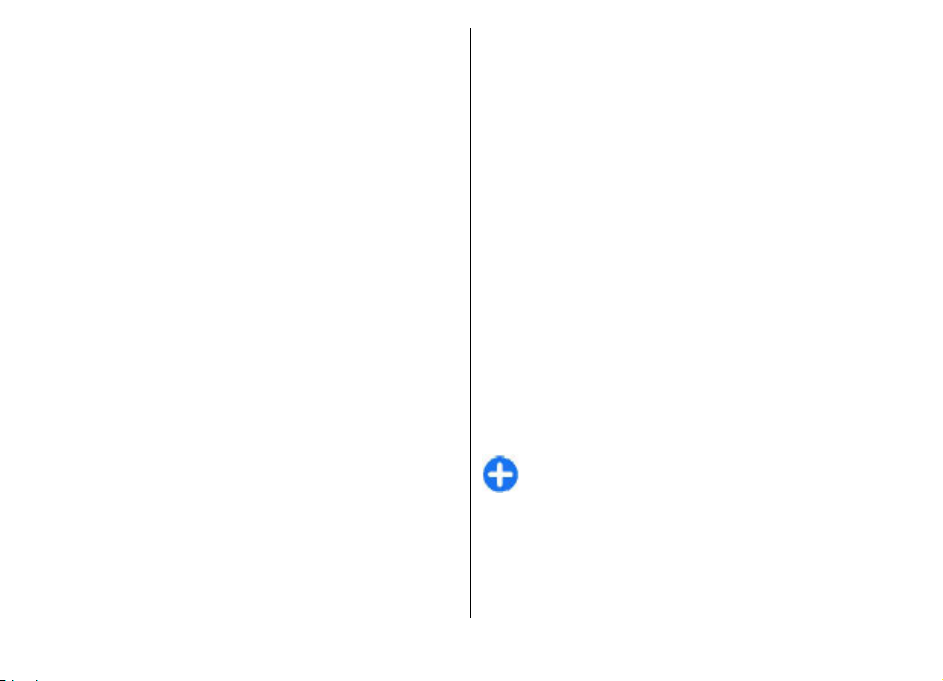
escribiendo no está en el diccionario del dispositivo, el
dispositivo le sugiere una posible palabra, mientras que la
que estaba escribiendo se muestra sobre la palabra sugerida.
Desplácese para seleccionar su palabra. La palabra se añade
al diccionario cuando comienza a escribir la siguiente
palabra.
Para desactivar la introducción de texto predictivo,
mantenga pulsada la tecla de función, pulse la barra
espaciadora y seleccione Texto predictivo > Desactivar.
Para definir los ajustes de la introducción de texto, seleccione
Opciones > Opciones de entrada > Ajustes.
Para cambiar el idioma de escritura, seleccione Opciones >
Opciones de entrada > Idioma de escritura.
Nokia Ovi Suite
Nokia Ovi Suite es un conjunto de aplicaciones que puede
instalar en un PC compatible. Ovi Suite agrupa todas las
aplicaciones disponibles en una ventana de inicio desde la
que puede abrir las aplicaciones. Ovi Suite puede incluirse en
una tarjeta de memoria si el dispositivo la incluye.
Puede utilizar Ovi Suite para sincronizar contactos, la agenda,
tareas y otras notas entre el dispositivo y una aplicación de
PC compatible. Asimismo, puede usar Ovi Suite para transferir
favoritos entre el dispositivo y los navegadores compatibles,
y transferir imágenes y videoclips entre el dispositivo y un PC
compatible.
Preste atención a los ajustes de sincronización. La
eliminación de datos como parte del proceso normal de
sincronización se determina con los ajustes seleccionados.
Para utilizar Ovi Suite necesita un PC que ejecute Microsoft
Windows XP (SP1 o SP2) o Windows Vista (SP1 o anterior) y
que sea compatible con un cable de datos USB o con
conectividad Bluetooth.
Ovi Suite no es compatible con equipos Apple Macintosh.
Para obtener más información sobre Ovi Suite, consulte la
ayuda de la aplicación o visite www.nokia.com/support.
Instalación de Nokia Ovi Suite
1. Compruebe que la tarjeta de memoria está insertada en
su Nokia E71.
2. Conecte el cable USB. El PC reconoce el dispositivo nuevo
e instala los controladores necesarios. Esta tarea puede
tardar unos minutos en completarse.
3. Seleccione Almacenam. masivo como modo de conexión
USB en el dispositivo. El dispositivo se muestra en el
explorador de archivos de Windows como una unidad
extraíble.
4. Abra la raíz de la unidad de tarjeta de memoria con el
explorador de archivos de Windows y seleccione el fichero
de instalación de Ovi Suite.
5. Se inicia la instalación. Siga las instrucciones.
Sugerencia: Para actualizar Ovi Suite, o si tiene
problemas para instalar la aplicación desde la tarjeta
de memoria, copie el archivo de instalación en el PC e
instale desde el PC.
© 2010 Nokia. Reservados todos los derechos.28
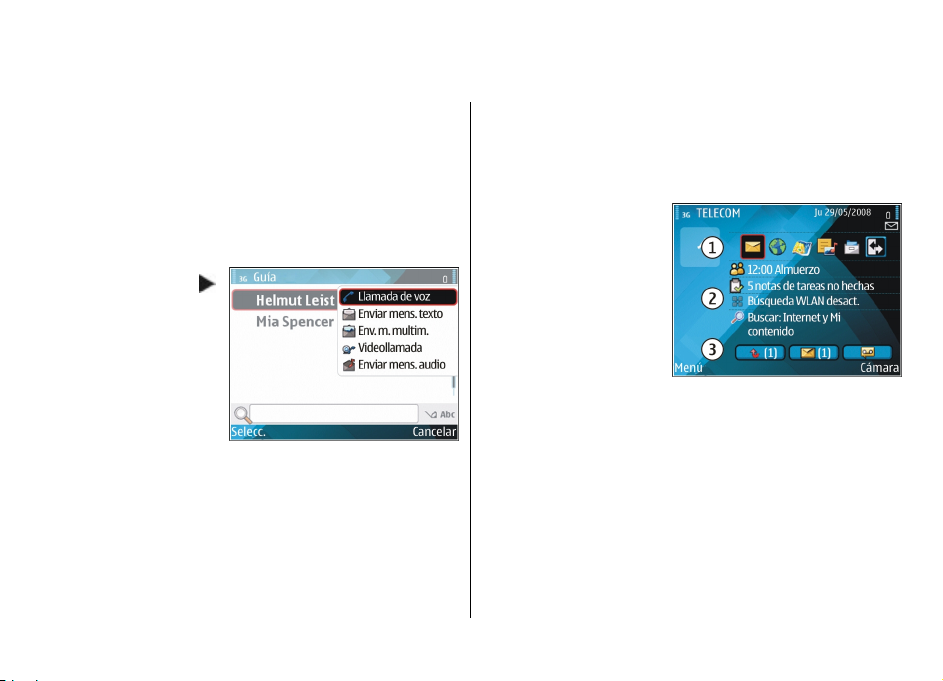
Novedades de Eseries
Su nuevo dispositivo Eseries contiene nuevas versiones de las
aplicaciones de Agenda y Guía, así como una nueva pantalla
de inicio.
Acceso rápido a las tareas
Cuando vea este icono
en la pantalla de inicio, on
en las aplicaciones Guía o
Agenda, desplácese a la
derecha para acceder a la
lista de acciones
disponibles. Para cerrar la
lista, desplácese a la
izquierda.
Cuando navegue por estas
aplicaciones, para volver al nivel anterior, desplácese a la
izquierda.
Navegación en la pantalla de inicio
Para acceder a la pantalla de inicio, pulse ligeramente la tecla
de inicio.
La pantalla de inicio
consiste en:
• accesos directos a
aplicaciones (1). Para
acceder rápidamente a
una aplicación,
desplácese a su acceso
directo y pulse la tecla
de desplazamiento.
• área de información
(2). Para comprobar un elemento mostrado en el área de
información, desplácese hasta él y pulse la tecla de
desplazamiento.
• notificaciones (3). Para ver las notificaciones, desplácese
a una casilla. Las casillas sólo están visibles si hay
elementos en ellas. Para ocultar las casillas, pulse la tecla
de retroceso.
Pantalla de inicio
Desde la pantalla de inicio puede acceder fácilmente a las
funciones que utiliza más a menudo y ver rápidamente las
llamadas perdidas o los mensajes nuevos.
© 2010 Nokia. Reservados todos los derechos. 29
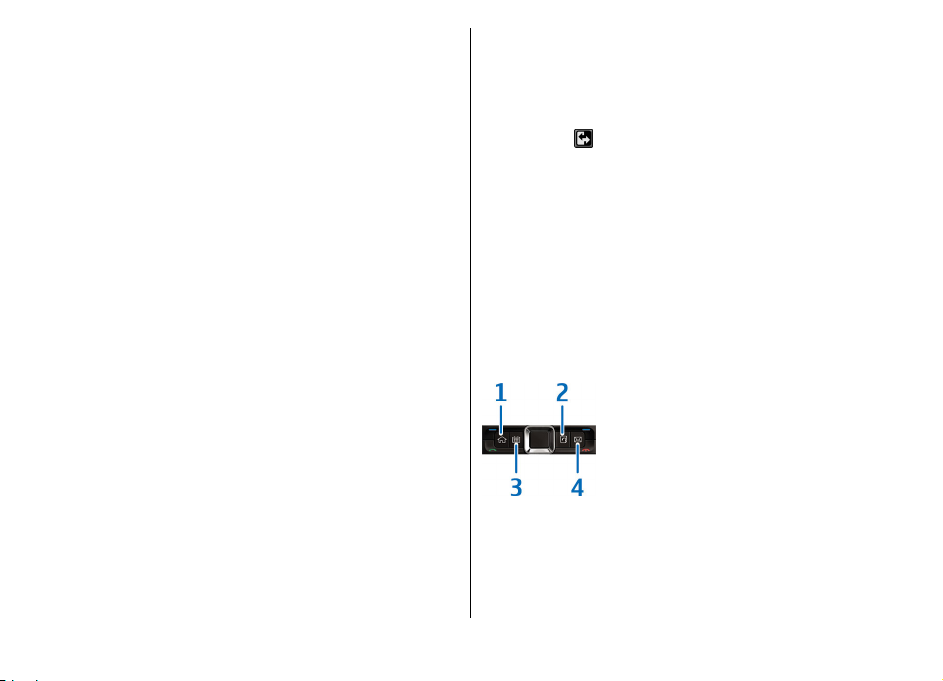
Trabajo en la pantalla de inicio
Para buscar contactos en la pantalla de inicio, introduzca el
principio del nombre del contacto. El dispositivo le sugiere
los contactos que se ajustan a los criterios de búsqueda.
Desplácese hasta el contacto deseado. Es posible que esta
función no esté disponible en todos los idiomas.
Para llamar a un contacto, pulse la tecla de llamada.
Para detener la búsqueda del contacto, seleccione
Opciones > Búsq. cont. desact..
Para comprobar sus mensajes recibidos, desplácese a la
casilla del mensaje en el área de notificación. Para leer un
mensaje, desplácese hasta él y pulse la tecla de
desplazamiento. Para acceder a otras tareas, desplácese a la
derecha.
Para comprobar sus llamadas perdidas, desplácese a la casilla
de llamadas en el área de notificación. Para devolver una
llamada, desplácese hasta la llamada y pulse la tecla de
llamada. Para enviar un mensaje de texto al emisor de una
llamada, desplácese hasta la llamada, desplácese a la derecha
y seleccione Enviar mens. texto.
Para escuchar su buzón de voz, desplácese hasta la casilla del
buzón de voz en el área de notificación. Desplácese hasta el
buzón de voz deseado y pulse la tecla de llamada para
llamarlo.
Alternar las pantallas de inicio
Puede establecer dos modos de pantallas de inicio para
propósitos diferentes. Por ejemplo, un modo para mostrar el
correo de su trabajo y las notificaciones, y otra que muestre
su correo personal. De este modo no tiene que ver los
mensajes del trabajo fuera de las horas de oficina.
Su operador puede haberle establecido una tercera pantalla
de inicio con elementos específicos del operador.
Para cambiar de un modo de pantalla de inicio a otro,
desplácese a
y pulse la tecla de desplazamiento.
Teclas de marcación rápida
Las teclas de marcación rápida le permiten acceder a las
aplicaciones y tareas rápidamente. Cada tecla tiene una
aplicación o tarea asignada. Para modificarlas, seleccione
Menú > Herramientas > Ajustes > Generales >
Personalización > Teclas 1 toque. Puede que su operador
de red haya asignado aplicaciones a las teclas; en este caso,
no podrá modificarlas.
1 — Tecla de inicio
2 — Tecla de la guía
3 — Tecla de agenda
4 — Tecla de correo
© 2010 Nokia. Reservados todos los derechos.30
